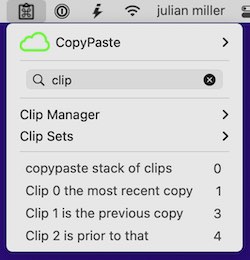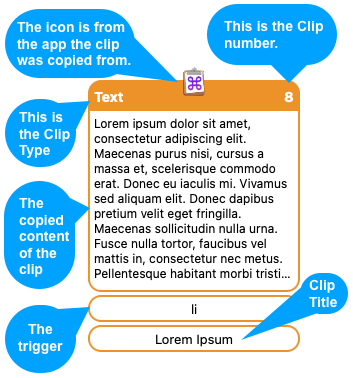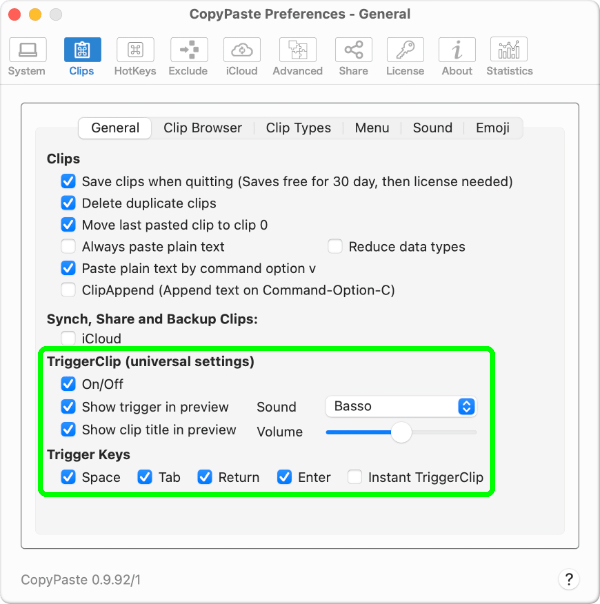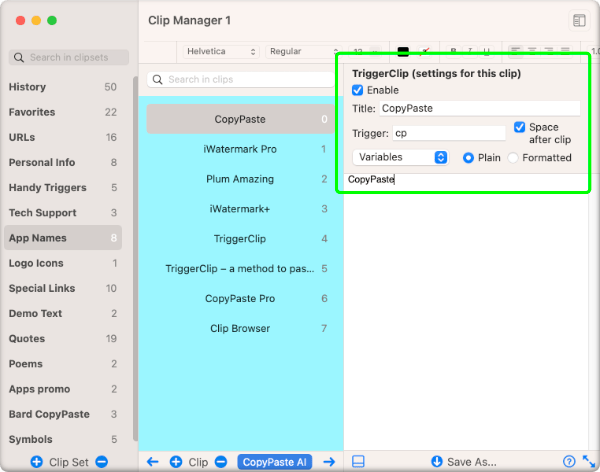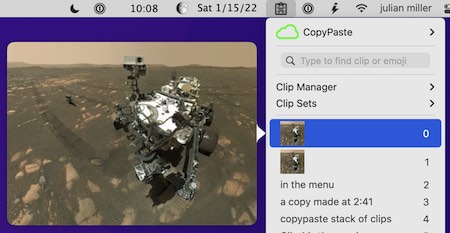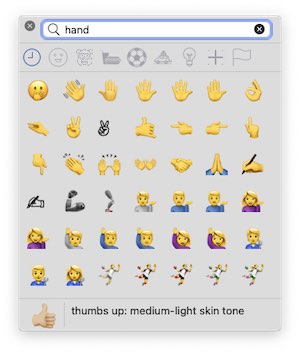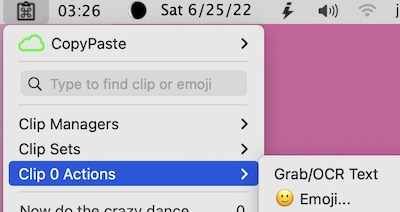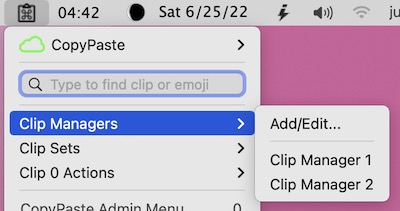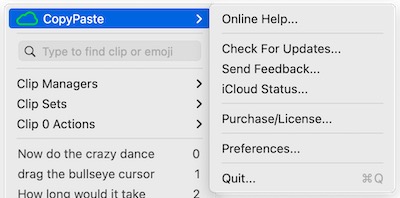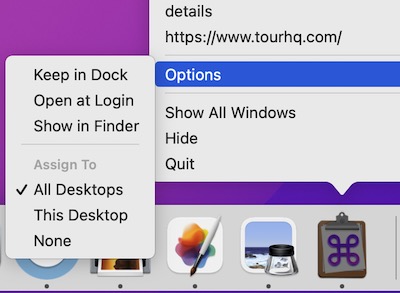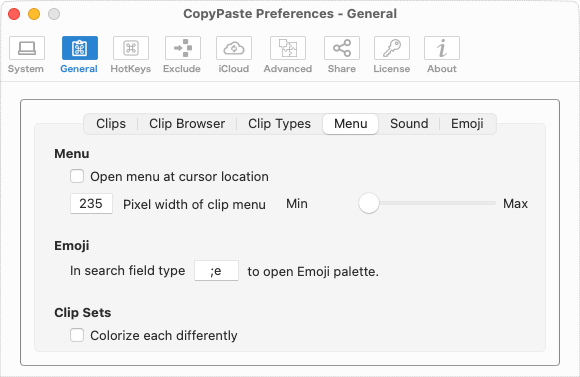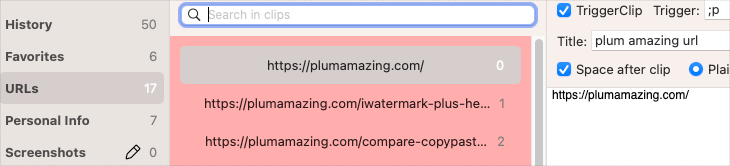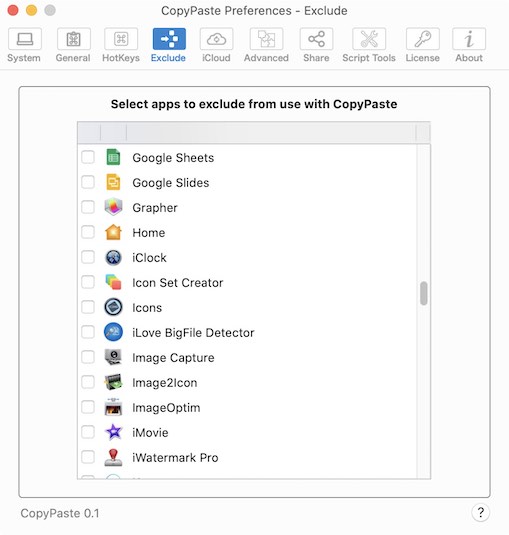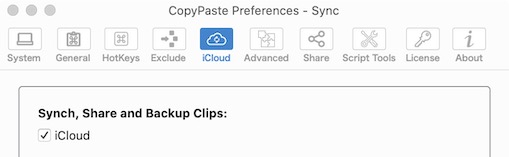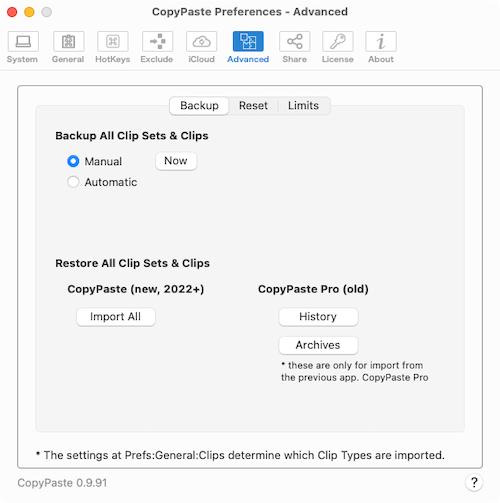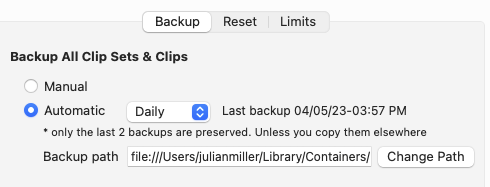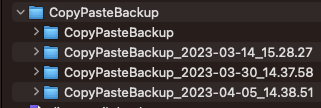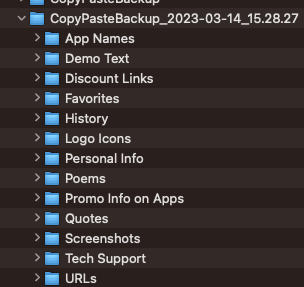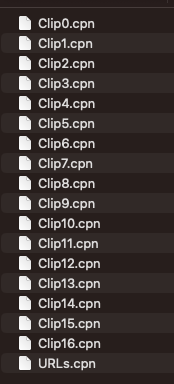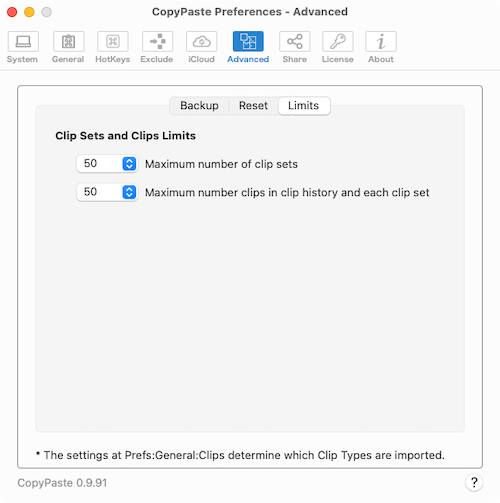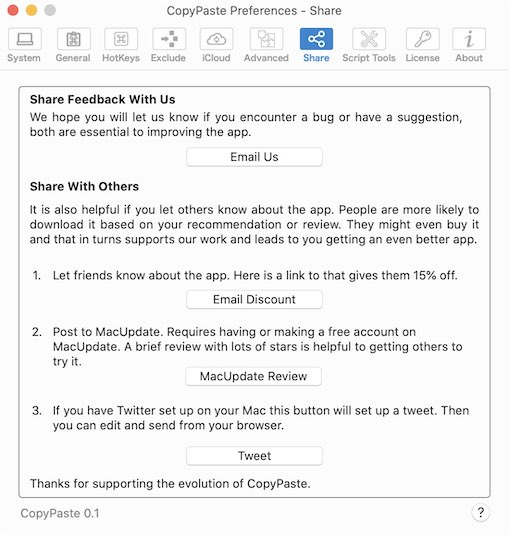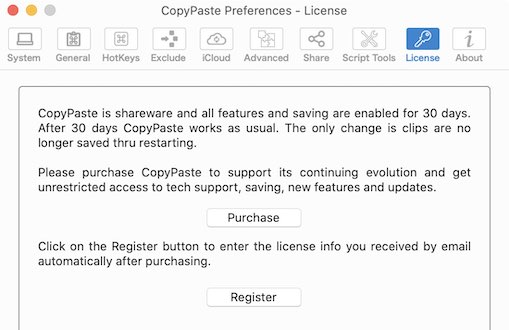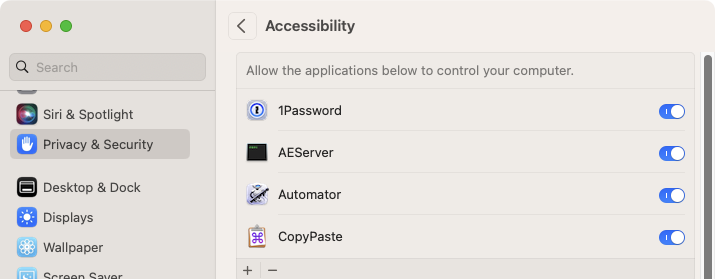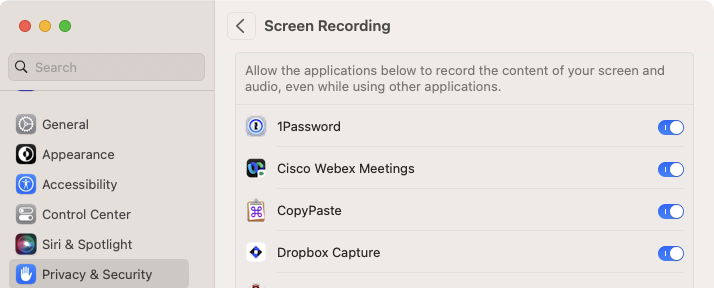CopyPaste for Mac - Manuwali
Yini eyenza okungabonakali, kubonakale futhi kungakhohlwa okwedlule?
* Sebenzisa umyalo f ukuthola igama noma ibinzana ekhasini.
Okuqukethwe
- IZINDABA
- Izidingo
- Faka/Khipha
- Qala Quick
- License
- Okokufundisa kwamavidiyo asheshayo
- Abasebenzisi Bangaphambili
- Ukuhambelana
- Isetha iCloud
- Amatemu
- Ubuchwepheshe
- Ama-hotkeys
- Izici Namakhono
- Kopisha & Namathisela Ukungathandwa kwabathelisi esikubona
- KopishaNamathisela Imenyu
- Isiqeshana 0
- Isiqeshana Umlando
- Kopisha Kusethi Yesiqeshana
- Namathisela Kusethi Yesiqeshana
- Isiqeshana Sesha/Hlunga
- Izindlela ezi-3 Zokukopisha
- Izindlela Eziyisi-7 Zokunamathisela
- Isiphequluli Sesiqeshana
- I-TriggerClip
- Izenzo zokunamathisela
- Hlola kuqala iziqeshana
- Thola i-Emoji
- Bamba/OCR
- Umphathi Weziqeshana
- KopishaNamathisela i-AI
- Isifinyezo
- Amamenyu
- Okuncamelayo
- Izimvume
- Umlando we-CopyPaste
- CopyNaste FAQ (imibuzo evame ukubuzwa)
- isithasiselo
- Intengo YekhophiNamathisela
Siyakwamukela abasebenzisi abasha!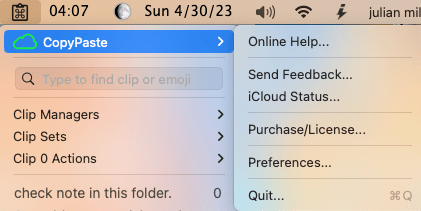
Isikhathi sokuqala ngqa uma uqala i-CopyPaste, leli bhukwana eliku-inthanethi liyavuleka. Ngeke ivuleke ngokuzenzakalelayo Ngokuzayo. Ngokuzayo ungavula imanuwali ngokuthepha isithonjana se-CopyPaste kubha yemenyu (isithombe-skrini kwesokudla) ukuze uvule imenyu ye-CopyPaste. Into yokuqala inesithonjana sefu esithi CopyPaste, khetha lokho ukuze uthole Kopisha Namathisela Imenyu Yokulawula khetha into ephezulu 'Usizo Lwe-inthanethi'. Noma ku-Preference Panel ubona i-? isithonjana esingezansi kwesokudla ungathepha lapho ukuze uthole usizo lokuqukethwe.
Sicela upheqa imanyuwali. Uhlu Lokuqukethwe kwesokunxele luwusizo kakhulu ekutholeni ulwazi. Noma iyala f bese uthayipha igama elingukhiye kokuthile ofuna ukukuthola. I-QuickStart ingenye yezindlela zokugxumela ngqo ekusebenziseni i-CopyPaste.
Joyina incwadi yezindaba, izibuyekezo, amathiphu namadili (okungavamile)
IZINDABA
Umusha ku-CopyPaste? Sicela ubukele le vidiyo ukuze uthole umbono osheshayo wezisekelo.
Uma ufuna uhlelo lokusebenza lwangaphambilini, i-CopyPaste Pro, bese uchofoza lapha. Le manuwali ingeye-CopyPaste entsha, ekhishwe ngo-2022, okuwuhlelo lokusebenza oluhlukile. Ukuqhathaniswa kwe-CopyPaste Pro endala kanye ne-CopyPaste entsha kulapha.
Okwamanje gcina iCloud icishiwe kuhlelo lokusebenza. Imininingwane lapha.
12/11/23 - Inguqulo 0.9.98 - Inguqulo Ishintsha Ulwazi. Le nguqulo entsha iyona ezosetshenziswa. Sebenzisa, 'Hlola izibuyekezo', ukuze uthuthukele kulokhu kwakamuva. Uma unenkinga vele ulande uhlelo lokusebenza kuwebhusayithi yethu futhi ufake ngesandla.
Sicela uhlole njalo, 'Ukuhambelana' ingxenye yezinguquko ezingavimbela ukusetshenziswa ngokugcwele kwe-CopyPaste noma ezingabangela ucabange ukuthi ayisebenzi noma ayisebenzi kahle.
Izidingo
M1, M2, M3 noma Intel, Sincoma i-Mac OS yakamuva kodwa i-10.15 noma ngaphezulu ilungile. Izici ze-iCloud azitholakali okwamanje. I Isiphequluli Sesiqeshana isici, sitholakala kuphela uma usebenzisa i-Mac OS 13 noma ngaphezulu, ngenxa ye-SwiftUI eyidingayo.
Faka/Khipha
ukufaka
- Landa uhlelo lokusebenza kusuka PlumAmazing.com
- Faka kufolda yohlelo lokusebenza
- Chofoza kabili ukuze uvule uhlelo lokusebenza.
- I-CopyPaste isilungele ukuhamba uma isithonjana sikubha yemenyu (bona i-ID ngesithonjana ngezansi).
Qiniseka ukuthi usetha okuthi 'Ngena ekuqaliseni' ku-CopyPaste ngokuvula izintandokazi futhi uqinisekise ukuthi into ithikhiwe njengakusithombe-skrini esingezansi. Ungakwazi ukuvula i-pref ngokuthepha lesi sixhumanisi:
Thepha ukuze uvule iphaneli yokungena kokuthi Okuncanyelwayo Kwesistimu
Khipha
- I-CopyPaste uhlelo lokusebenza. Yeka kuqala kumenyu ukuze ususe uhlelo lokusebenza.
Qala Quick
OKUBALULEKILE: I-CopyPaste kulula ukuyifaka nokusebenzisa ngokushesha. Ungavumeli incwadi yesandla ebanzi ikwesabise. Faka futhi usebenzise ngokushesha amandla e-CopyPaste khona manjalo kubha yemenyu. Funda ezinye izici kanye nemiyalelo ebalulekile njengoba unesikhathi. Ngezansi Uhlolojikelele esheshayo futhi kukhona izifundo zevidiyo lapha.
Thola inguqulo yakamuva ye-CopyPaste kusuka plumamazing.com. Faka uhlelo lokusebenza olungavaliwe kufolda yohlelo lwakho lokusebenza. Chofoza kabili uhlelo lokusebenza ukuze uluqalise.
Uma sekwethulwe isithonjana se-CopyPaste (ibhodi lokunamathisela elinophawu lokhiye womyalo) libonakala phezulu kwesokudla kubha yemenyu ye-Mac (isithombe-skrini ngezansi). Siyibiza ngokuthi Imenyu Yomlando Weziqeshana.
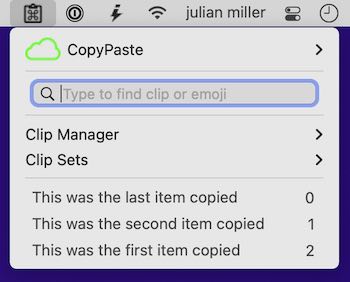 Manje wi-CopyPaste isebenza noma nini uma wenza ikhophi kumenyu yokuHlela noma ngomyalo c ikhumbula leyo khophi bese yengeza ukubuka kuqala komugqa owodwa waleso siqeshana Emlandweni Wesiqeshana. Phansi kwesithombe-skrini (kwesokudla) amakhophi okugcina angu-3 aboniswa ezansi kuleyo menyu eduze kwezinombolo 0, 1 kanye no-2. U-0 uyikhophi yakamuva kakhulu futhi izinombolo eziphezulu zingamakhophi amadala ngokuqhubekayo. I-CopyPaste isebenza njengesitaki, ileja noma ilogi yayo yonke ikhophi oyenzile. Kuyi-a umshini wesikhathi wawo wonke amakhophi noma ukusikeka kwakho. Ngokushesha uzothola lokhu kakhulu kakhulu kahle. I-CopyPaste ikhulisa ukukhiqiza kwakho futhi ikusindise ekukhungathekeni okukhulu.
Manje wi-CopyPaste isebenza noma nini uma wenza ikhophi kumenyu yokuHlela noma ngomyalo c ikhumbula leyo khophi bese yengeza ukubuka kuqala komugqa owodwa waleso siqeshana Emlandweni Wesiqeshana. Phansi kwesithombe-skrini (kwesokudla) amakhophi okugcina angu-3 aboniswa ezansi kuleyo menyu eduze kwezinombolo 0, 1 kanye no-2. U-0 uyikhophi yakamuva kakhulu futhi izinombolo eziphezulu zingamakhophi amadala ngokuqhubekayo. I-CopyPaste isebenza njengesitaki, ileja noma ilogi yayo yonke ikhophi oyenzile. Kuyi-a umshini wesikhathi wawo wonke amakhophi noma ukusikeka kwakho. Ngokushesha uzothola lokhu kakhulu kakhulu kahle. I-CopyPaste ikhulisa ukukhiqiza kwakho futhi ikusindise ekukhungathekeni okukhulu.
Kopisha njengokujwayelekile khetha umbhalo othile uwukhethe, bese, usebenzisa:
1. Umyalo c uhlale ukopisha umbhalo okhethiwe noma uye kumenyu ethi Hlela bese ukhetha into yemenyu ethi 'Kopisha'. Izame manje ukuze ubone ikhophi yakho kokuthi CopyPaste. Yiya kumenyu ye-CopyPaste futhi ubone ikhophi yakho lapho kusiqeshana 0 (sibiza ikhophi ngayinye 'ngesiqeshana') . Yenza ikhophi yesibili yento ehlukile. Bheka futhi uzobona ikhophi yakho yakamuva kusiqeshana esingu-0 futhi ikhophi yangaphambili manje isikusiqeshana 1. Yenza amanye amakhophi ukuze ubone ukuthi umlando wesiqeshana uyinqwaba yamakhophi akho adlule. Ikhophi ngayinye ivela kuqala kusiqeshana esingu-0 (zero) bese ithuthela phansi ohlwini ngekhophi ngayinye entsha elandelanayo. 0 iba ngu-1 iba 2, njll. ngekhophi ngayinye entsha, i-CopyPaste yenza ibhodi lokunamathisela elingabonakali ngaphambilini libonakale. Manje, ungabona ikhophi ngayinye noma usike. I-CopyPaste ikhumbula yonke ikhophi futhi lokho kubizwa ngokuthi Umlando Wesiqeshana. Okungenhla kubalulekile ukuqonda i-CopyPaste.
Or
2. I-Control Shift c ikuvumela ukuthi ukopishele ngokuqondile ku-Clip Set. Isethi yesiqeshana ichazwa lapha.
Ukuze Namathisela
Faka ikhesa yakho kunoma iyiphi inkambu noma indawo yokuqukethwe bese usebenzisa enye yalezi 6 izindlela zokunamathisela:
1. Umyalo v uhlale unamathisele ibhodi lokunamathisela lesistimu. Kumenyu ye-CopyPaste isiqeshana esingu-0. Noma…
2. I-Control Shift v ivula iphaneli ethi 'Namathisela kusuka ku-Clip Sets'. Kumenyu yohlelo, qala ukhethe isethi yesiqeshana, bese unamathisela isiqeshana. Noma…
3. Thepha kanye kunoma yisiphi isiqeshana somlando wesiqeshana se-CopyPaste noma imenyu ye-Clip Sets. Noma…
4. Namathisela ngenombolo yesiqeshana, ebonwa kumenyu. Lawula # (Isibonelo: control 4 izonamathisela isiqeshana 4). Noma…
5. I-Control b ivula iSiphequluli Sesiqeshana, iphaneli enamabhokisi okunamathisela anemibala ongayithepha ukuze uyinamathisele. Noma…
6. Futhi ngeSiphequluli Sesiqeshana vula hudula bese udedela hudula noma yiliphi ibhokisi lesiqeshana uliwise kunoma iyiphi inkambu ukuze ulinamathisele.
Kwesinye isikhathi zama zonke lezi zindlela ezingenhla ukuze uzinamathisele ukuze ubone ukuthi zisebenza kanjani nokuthi iziphi owusizo kakhulu ezimeni ezahlukene. Ukwakha inkumbulo yemisipha kanye nokuthola isipiliyoni ngazo zonke lezi zinketho ezintsha zokukopisha nokunamathisela kufana nokuthi uqala ukusebenzisa i-Mac futhi lokho kuzokwandisa ukukhiqiza kwakho.
Sebenzisa Isenzo kusiqeshana
Sebenzisa ikhesa ukuze uchofoze isithonjana se-CopyPaste ukuze wehlisele phansi imenyu ye-CopyPaste. Kuyo manje kufanele ubone wonke amakhophi owenzile. Chofoza ngakwesokudla kwelinye lamakhophi akho ombhalo kumenyu futhi imenyu Yesenzo izovela bese idonsela phansi. Ngekhesa yakho khetha, 'Ikesi lencwadi' kumenyu bese kumenyu entsha evelayo, 'UPPERCASE' bese udedela igundane. Kuzoba nomsindo omncane futhi isiqeshana osikhethile sesizoba ngosonhlamvukazi kusiqeshana esingu-0. Yizame futhi bese usebenzisa, 'NUt cAsE'. Zama ezinye izenzo ukhumbula ukuthi ezinye izenzo ezombhalo, ezinye ezezithombe, ezinye eze-url. Imininingwane eminingi mayelana neZenzo ilapha.
Ukusesha iziqeshana
Kusithombe-skrini ngenhla inkambu yokusesha ingaphezulu kwemenyu ye-CopyPaste. Uma usuyivula imenyu uma ubhala lowo mbhalo uzovela endaweni yokusesha futhi ngokushesha uhlunge zonke iziqeshana zalokho okuthayiphile. Sicela uzame.
Ukuze Uyeke I-CopyPaste
I-CopyPaste ihlezi nje kubha yemenyu. Ikhona uma uyidinga noma nini. Ungakwazi futhi ukuyeka i-CopyPaste noma nini ngokuthepha kuqala ku-'CopyPaste menu' bese kuba 'imenyu yomqondisi' nokukhetha into yemenyu ethi 'Yeka' phansi kwemenyu. Chofoza maphakathi nevidiyo engezansi ukuze ubone imenyu ekuyisa kokuthi 'Yeka' kanye 'nosizo'.
Ukuvula Izintandokazi
Kumenyu yomqondisi kuvidiyo engenhla kuphinde kube yinto yemenyu Yezintandokazi Ze-CopyPaste. Sicela uye kumenyu yomqondisi bese ukhetha Izintandokazi bese ubheka zonke izintandokazi. Funda kabanzi ngaphambi kokushintsha izintandokazi. Uma unokhiye oshisayo ungasebenzi ku-CopyPaste kusho ukuthi kunolunye uhlelo lokusebenza oluyisebenzisayo. Sincoma ukuthi uguqule noma ususe leyo hotkey kolunye uhlelo lokusebenza ukuze i-CopyPaste ikwazi ukuyisebenzisa. Kodwa kukhona iphaneli yokukhetha yokushintsha ama-HotKeys uma kufanele.
Isifinyezo
- Thola ukwethula ngokunethezeka nokuyeka i-CopyPaste futhi ukopishe futhi ubone amakhophi akho evela kumlando we-CopyPaste.
- Zama ezinye zezindlela ezintsha nezihlukile zokukopisha nokunamathisela.
- Zama Izenzo kuziqeshana.
- Vula futhi uhlole Okuncanyelwayo Kwe-CopyPaste, Usizo nezinye izinto zemenyu kumenyu ye-CopyPaste Admin.
- Zama i-TriggerClip kanye ne-Actions kuziqeshana.
- Funda kabanzi ngemanuwali ngokuphequlula noma ngokusebenzisa Uhlu Lokuqukethwe
- Linga ukuze wazi uhlelo lokusebenza.
Zonke izinhlobo zabantu zisebenzisa i-CopyPaste, kusukela kwabasanda kuhlanganyela kukhompuyutha, kuya kochwepheshe. Uma usaqala khumbula ukuthi akudingeki ukuthi ufunde yonke into ngesikhathi esisodwa. Yethula i-CopyPaste bese ukopisha futhi unamathisele njengokujwayelekile. Sebenzisa imenyu ye-CopyPaste ekuqaleni ukuze ufinyelele amakhophi adlule kumlando wesiqeshana. Ngokuhamba kwesikhathi funda ama-hotkeys. Thatha isinyathelo ngesikhathi. Ngisho nokusebenzisa imenyu enkulu ye-CopyPaste, ekuqaleni, kuzokwandisa umkhiqizo wakho.
Kulesi siqalo esisheshayo ufunde ukuthi nge-CopyPaste efakiwe, ungakopisha njengakuqala kodwa esikhundleni sokuthi ungabonakali ikhophi ngayinye iyakhunjulwa futhi iboniswe Emlandweni Weziqeshana futhi ingabonwa noma nini.
Isincomo
License
Ngemuva kwesivivinyo esigcwele sezinsuku ezingama-30 i-CopyPaste iyaqhubeka nokusebenza kodwa akuzona zonke izici ezitholakalayo. Ukuze uthole zonke izici nokusekelwa sicela uthenge i-CopyPaste.
Ukuthenga kwakho kusiza uhlelo lokusebenza ukuthi luqhubeke nokushintshashintsha futhi luthuthuke, luzuzise wena nawo wonke umsebenzisi.
Thepha inkinobho engezansi ukuze wengeze enqoleni yakho esitolo esimangalisayo seplum.
Okokufundisa kwamavidiyo asheshayo
Uhlu lwazo zonke izifundo zevidiyo ngakwesokudla. Chofoza isihloko ukuze udlale leyo vidiyo.
Lawa mavidiyo masha futhi sizama izindlela ezahlukene zokuwakha. Singase sizishintshe ngokuhamba kwesikhathi njengoba izici ezintsha nokulungiswa kwenziwa. Sicela uthumele iziphakamiso nge-imeyili. Siyabonga!
Abasebenzisi Bangaphambili
Qhathanisa Imininingwane Endala Nemisha
Qhathanisa Izithonjana Ezindala Nezintsha
Izithonjana ze-CopyPaste Pro & CopyPaste 2022
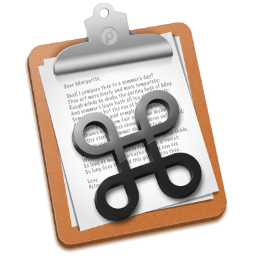 |  |
| Older 'CopyPaste Pro' | New 'CopyPaste' |
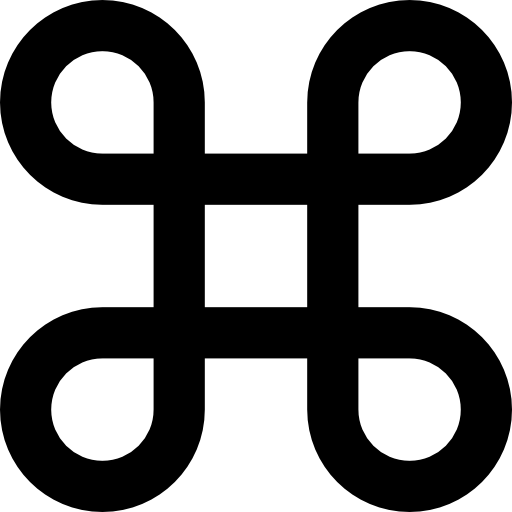 | 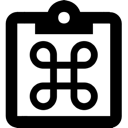 |
| Older Isithonjana sebha yemenyu | New Isithonjana sebha yemenyu |
Ku-CopyPaste entsha isithonjana phezulu kwesokudla siyisithonjana sefayela.
Phansi kwesokudla kunesithonjana esisha sebha yemenyu ye-CopyPaste.
OKUBALULEKILE: I-Mac OS ifihla izinhlelo zokusebenza zebha yemenyu uma singekho isikhala kubha yemenyu. Lena inkinga evamile kumalaptop amasha e-Mac anenotshi. Zama ukuyeka izinhlelo zokusebenza zebha yemenyu ukuze uvule isikhala.
Ukusuka Kwendala Kuya Kwentsha
OKUBALULEKILE: Abasebenzisi Bokuthi 'CopyPaste Pro' Endala Abathuthukela ku-'CopyPaste', Funda & Ukwenze Lokhu Kuqala
Uhlelo olusha lubizwa nje ngokuthi 'CopyPaste'. Ihlukile ku-'CopyPaste Pro' osekuyiminyaka eminingi ikhona. I-'CopyPaste' entsha inezici ezihlukile, ukusebenzelana komsebenzisi kanye nentengo kusukela ku-'CopyPaste Pro' endala. Noma babelana ngegama elifanayo nesithonjana, i-'CopyPaste' ayikona ukuthuthukiswa kwe-'CopyPaste Pro', iwuhlelo lokusebenza olusha ngokuphelele. Sizoqhubeka nokuthuthukisa i-'CopyPaste Pro' endala. Zizoqhubeka ngokuhambisana nokubukeka okuhlukile, umuzwa nezici. Akukho ukuthuthukisa kusuka kokunye kuya kokunye.
- Ngenisa Izingobo zomlando ze-CopyPaste ezindala neziqeshana ku-CopyPaste entsha. Kwenziwe kusukela ku-CopyPaste Preferences entsha:advanced:backup. Kulokho kulungiselelwa, thepha inkinobho ethi 'Izingobo zomlando' kanye 'nomlando' ukuze ungenise idatha yakho. Ngemuva kwalokho idatha evela ku-CopyPaste yakudala izovela ku-CopyPaste yango-2022 njengama-Clip Sets amasha abizwa nge-'Old CP Pro Clip History' kanye 'Ne-Old CP Pro Clip & Archive Name'.
- THEPHA LAPHA: Ukuze uthole imininingwane eyengeziwe mayelana nokungenisa idatha yakho kusukela komdala kuya ku-CopyPaste entsha
Kube nezinguqulo eziningi ezinkulu ze-CopyPaste kusukela ngo-1996, okokugcina kube yi-CopyPaste Pro. Konke bekuyizinguquko noma izengezo zekhodi kweyokuqala. Okusho ukuthi bekuhlala kuwuhlelo lokusebenza olufanayo, luthuthuka kancane kancane ngokuhamba kwesikhathi.
I-CopyPaste yakamuva ngo-2022 iwukucatshangelwa kabusha okuphelele nokunye kwezakhiwo zangempela ezifakwe ikhodi kusetshenziswa ulimi olusha:okusheshayo futhi kuya ngama-API wesimanje (I-Application Programming Interfaces) ahlinzekwa yi-Apple nezinye izinkampani.
Lokho kusho ukuthi kubasebenzisi bangaphambilini kuzoba ukuzizwisa okuhluke kakhulu kodwa imigomo yezinhlelo zokusebenza iyafana, ukubeka amandla ebhodi lokunamathisela ezandleni zomsebenzisi ukuze akhulise umkhiqizo wabo. Le manuwali isiza uguquko.
- Umlando Wesiqeshana ukhona kokubili kodwa ungase ubukeke uhlukile futhi ufinyelelwa ngendlela ehlukile nangezindlela eziningi ku-CopyPaste entsha.
- Ama-Clip Palettes abeyindlela yokubonisa Umlando Wesiqeshana kanye Nengobo yomlando manje asethathelwa indawo inombolo engapheli yama-Clip Sets, aboniswa kumamenyu kanye Nakuma-Clip Managers. Ingobo yomlando ye-CopyPaste Clip endala ingaphatha izinto ezingama-43 kuphela. Ku-CopyPaste entsha i-Clip Set ingase ingapheli kuye ngenkumbulo.
- Ukuze ulingise iSiphequluli Sesiqeshana esidala, sebenzisa Isiphequluli Sesiqeshana esisha, lawula b. Imininingwane eyengeziwe ku-Clip Browser.
- Ukuze ubonise imenyu entsha ye-CopyPaste, lawula okuthi h, vela noma yikuphi esikrinini setha i-pref, 'Vula imenyu endaweni yekhesa' kokuthi Okuncanyelwayo Kwemenyu. Imininingwane isilapha.
- Izingobo zomlando manje sezibizwa Isiqeshana Amasethi.
- Amathuluzi afana ne Izenzo. Izenzo zisebenza ngendlela ehlukile futhi lowo ngumsebenzi wazo.
- Ulwazi olwengeziwe lwabasebenzisi bangaphambilini lutholakala ku-'Qala Quick'ngezansi.
Q: Uma nginamathisela inamathisela isiqeshana kabili.
A: Lokho kusho ukuthi une-CopyPaste Pro endala kanye ne-CopyPaste entsha esebenza ngasikhathi sinye. Qalisa uhlelo lokusebenza olulodwa kuphela oluhlela ibhodi lokunamathisela ngesikhathi. Qinisekisa ukuthi awusebenzisi i-CopyPaste Pro ngephutha ngokuya kweyandulelayo bese uyeke ukumaka okuthi, 'Yethula i-CopyPaste Pro ekungeneni'.
I-CopyPaste yasekuqaleni ibijabulisa abasebenzisi iminyaka njengoba izici ezintsha zafika phakathi namashumi eminyaka. Silindele okufanayo nge-CopyPaste entsha ezohlinzeka nezici ezintsha ngokuphelele ezijabulisayo zeminyaka ezayo.
Ukuhambelana
Sizobeka lapha izinto ezibalulekile ekusebenzisaneni.
Q: Ku-CopyPaste Pro endala sasebenzisa umyalo cc kanye ne-command vv ukukopisha kungobo yomlando futhi unamathisele kusuka kungobo yomlando ngingakwazi ukwenza lokho?
A: Yebo, kodwa ungase ungafuni. Sithole ukuthi ukusebenzisa i-command cc kanye ne-command vv ifaka isikhashana njengoba uhlelo lokusebenza lulinda u-'c' noma u-'v' wesibili ukuthi athayiphe. Ukuthi isistimu ilinde/ilalele ukuze kuthayishwe u-'c' noma u-'v' wesibili futhi kwakusho ukuthi uma umyalo ojwayelekile ubhalwa u-c kuba khona ukuphunyuzwa kwamasekhondi angu-0.5 futhi kuyilapho abaningi bengaboni kodwa okwakuyinkinga kwabanye lokho. bengifuna ukukopisha noma ukunamathisela ngokushesha okukhulu. Lokhu manje kuxazululwa ngokusebenzisa i-hotkey evamile kokubili. Ngokuzenzakalelayo kuwukulawula shift c ukukhombisa imenyu 'yokopisha kusethi yesiqeshana'. Futhi i-hotkey entsha ezenzakalelayo yokulawula shift ukukhombisa imenyu 'yokunamathisela ukusuka kusethi yesiqeshana'. Kukhona futhi izintandokazi ezi-2 ezintsha kuthebhu yezintandokazi ze-'Hotkey' ukuvumela ukusebenzisa abanye okhiye abavamile (nabasheshayo). Futhi izinketho zomyalo omdala cc kanye ne-command vv uma ufuna ukuhambisana ne-CopyPaste Pro endala futhi ungenandaba nokumisa isikhashana okungu-0.5.
Uma une-laptop entsha ye-Mac ene-notch sebenzisa inguqulo engu-0.9.74 noma ngaphezulu. Uma unezinto eziningi ze-menubar CopyPaste nezinye izinhlelo zokusebenza ze-menubar zingafihlwa ngemuva kwenotshi.
Uma ungakwazi ukunamathisela iziqeshana ezisuka kumenyu ye-CopyPaste ngenombolo usebenzisa isilawuli kanye nenombolo qiniseka ukuthi uyayicisha, 'Shintshela Kudeskithophu #' (isithombe-skrini ngezansi). Lezi zivulwe kusibuyekezo se-Mac OS 12.4. Lokhu kuvimbela i-CopyPaste ekusebenziseni isilawuli # ukuze unamathisele iziqeshana ngaleyo hotkey. Ungashintsha labo (kuya ngenani lesikhala onaso) okhiye abashisayo lapha:
Isetha iCloud
**Sicela ugcine iCloud icishiwe okwamanje^^. Kamuva iCloud izosetshenziselwa ukuvumelanisa phakathi kwamadivayisi we-Mac ne-iOS uma lokho sekutholakala.
Ngokuzayo, i-CopyPaste izokwenza iCloud ukuvumelanisa wonke amasethi wesiqeshana sakho nedatha yesiqeshana ku-akhawunti yakho ye-iCloud. Ngaleyo ndlela, uma une-Mac kwenye indawo usebenzisa leyo akhawunti ye-iCloud khona-ke yonke i-CopyPaste efanayo iyidatha evumelanisiwe phakathi kwamadivayisi. Ukuvumelanisa okuzenzakalelayo kuwo wonke ama-Mac akho kanye ne-iOS maduzane.
Okwamanje sincoma ukweqa lesi sigaba se-iCloud futhi uqhubeke ukuze ujwayele futhi ufunde ukusebenzisa i-CopyPaste ku-Mac kuqala.
Ngokuzayo kungani usebenzise iCloud nge CopyPaste?
- Sebenzisa iCloud ukuze wenze isipele izilungiselelo ze-CopyPaste, iziqeshana namasethi eziqeshana.
- Ukudlulisa amafayela neziqeshana ku-iCloud futhi wabelane nabangani bakho ngesixhumanisi.
- Okubaluleke kakhulu, iCloud ivumela ukwabelana iziqeshana nge CopyPaste entsha ye-iOS (iyeza).
1) I-iCloud nayo idinga ukuvulwa ku-Mac System Preferences. Ukuze usebenzise i-iCloud nge-CopyPaste, iya kumenyu ye-CopyPaste phezulu kwesokudla kubha yakho yemenyu. Kubukeka kanjena:
Qaphela ngenhla ukuthi isithonjana sefu elibomvu sibonisa ukuthi iCloud icishiwe. Thepha isithonjana sefu elibomvu futhi uzoyiswa kokuncanyelwayo kwesistimu ye-Apple. Thepha okuthi 'Qala Ukusebenzisa iCloud' ngena ngemvume, bese kubukeka kuluhlaza (njengangezansi) emizuzwini embalwa. Qiniseka ukuthi iCloud Drive ihlolwe kanje:
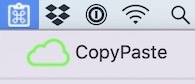
Thepha lapha ukuze uthole imiyalelo ye-Apple yokuxazulula izinkinga yokuvula iCloud. Uma iCloud ivuliwe ubona leli fu eliluhlaza (ngenhla) kumenyu ye-CopyPaste.
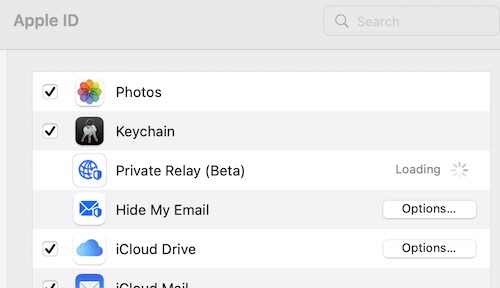
2) Qiniseka ukuthi i-iCloud ivuliwe futhi i-iCloud Drive ihlolwe.
Bese ku-CopyPaste izinto ezi-2 ziyadingeka ukuhlanganisa i-CopyPaste ne-iCloud.
3) I-iCloud setting idinga ukubhekwa (isithombe-skrini ngezansi) kokuncanyelwayo kwe-CopyPaste.
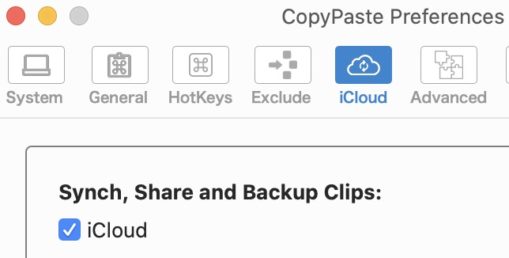
Amatemu
- Ibhodi lokunamathisela - I-Mac OS System Clipboard isebenza ngemuva futhi ayibonakali. Ihlinzeka ngebhodi yokunamathisela Yesistimu eyodwa evumela ikhophi yombhalo, isithombe, njll. nokunamathisela kwaleyo nto. Ukukopisha futhi kususa futhi kumiselele okwakusebhodini lokunamathisela. Amakhophi angaphambili awasekho Kuze kube phakade. I-CopyPaste yengeza ibhodi lokunamathisela le-Mac OS System ngokulenza libonakale futhi likhumbule wonke amakhophi amasha ebhodini lokunamathisela njengesiqeshana esingeziwe emlandweni wesiqeshana. Ku-CopyPaste isiqeshana esingu-0 siyefana nebhodi lokunamathisela lesistimu abantu abaningi abacabanga ngalo njengebhodi lokunamathisela.
- isiqeshana – into ekopishelwe ebhodini lokunamathisela. I-CopyPaste ikhumbula isiqeshana ngasinye. Idala umugqa wesikhathi noma inqwaba yeziqeshana. Bonisa, hlela futhi ungalokothi ulahlekelwe isiqeshana nge-CopyPaste. Chofoza Kopisha noma Sika kokuthi Hlela imenyu noma okhiye bokushisa i-Command-C noma i-Command-X, embhalweni okhethiwe, isithombe, umsindo, isithombe, imuvi, njll., ukuze udale isiqeshana ohlelweni Ibhodi lokunamathisela (Clip 0). Ukwengeza i-CopyPaste kusho ukuthi isiqeshana ngasinye osikopishayo siyakhunjulwa, ungasibona, uhlele, wenze okuthile futhi unamathisele. Ikhophi ngayinye noma ukusika kubeka idatha ekhethiwe kusiqeshana esingu-0 bese iphusha obekukhona kusiqeshana 1 nokuthi bekuyini ku-Clip 2, njll. Nge-CopyPaste awukho umkhawulo enanini leziqeshana.
- Isiqeshana 0 – isiqeshana esibizwe nguziro, isiqeshana sokuqala kwimenyu ye-CopyPaste. Uma i-CopyPaste ifakiwe, 'ikhophi' noma 'ukusika' okujwayelekile kuya ebhodini lokunamathisela lesistimu futhi kungabonakala kokuthi Isiqeshana 0. Isiqeshana 0 siyefana nebhodi lokunamathisela lesistimu. Isiqeshana esingemva kwesiqeshana 0 sithi Isiqeshana 1 bese sithi Isiqeshana 2, njll. futhi leyo sethi yeziqeshana ibizwa nangokuthi Umlando Wesiqeshana.
- Umlando wesiqeshana ('Umlando') - I-CopyPaste ikhumbula ngokuzenzakalelayo ikhophi ngayinye noma ukusikwa okwenzayo ngokuhamba kwesikhathi futhi ikugcine Kumlando Wesiqeshana, yingakho igama. 'Umlando' yisitaki esinenombolo ukusuka ku-0 (ikhophi yakamuva kakhulu) 1 (ikhophi yangaphambili), 2 (ngaphambi kwalokho), 3, njalo njalo, kuze kufike 'kunombolo enkulu yeziqeshana Emlandweni Weziqeshana' ezimisiwe. okuthandwayo kwakho. Iziqeshana 'zomlando' ezesikhashana. Njengoba kwenziwa ikhophi entsha bese kuphuma leyo eku-50 (okuzenzakalelayo) Inombolo yeziqeshana 'Emlandweni' ilapho itholakala khona kusitaki ukusuka kukhophi entsha kakhulu (0) ukuya kwendala. Hambisa iziqeshana 'kumlando' uye kusethi yesiqeshana esiqanjwe igama ukuze uzigcine zikhona uma nje ufuna futhi uzisebenzise noma nini lapho uthanda.
Kukhona umsebenzisi okuthandayo ukukhawulela inani leziqeshana ezikhunjulwayo Emlandweni Weziqeshana. Uma ukopisha izithombe ezinkulu ungakwazi futhi ukukhawulela lezo (ku okuthandayo) kusukela ekukhunjulweni ku-Clip History. Umlando kanye nezintandokazi ziku-CopyPaste ngokuzenzakalela futhi yiwo kuphela ama-Clip Sets angakwazi ukususwa ngokuphelele, noma iziqeshana zawo zingasuswa.
- Isiqeshana Setha - uhlobo olufana nezingobo zomlando ku-CopyPaste Pro endala. I-Clip Set isitsha seziqeshana eziningi (njengefolda ingeyamafayela). Isethi Yesiqeshana Eyinhloko Umlando Wesiqeshana (bheka ngenhla), isebenza ngokuhlukile kunezinye. Isiqeshana singasuswa 'Kumlando' siye kwi-Clip Set noma isiqeshana singakhiwa ngaphakathi kwe-Clip Set. Amasethi eziqeshana angahlelwa ngokuhudula, idethi kanye nama-alfabhethi.
Inombolo engenamkhawulo yama-Clip Sets ingadalelwa ukubamba, izintandokazi, izingcaphuno, ucwaningo, izithombe, izithombe-skrini, umbhalo we-boilerplate, amahlaya, izingoma, umculo, izibalo, amavidiyo njll. Noma yiziphi izinto ofuna ukuzigcina zitholakala kalula ukuze uzisebenzisele i-imeyili, imilayezo, ama-dissertations, izingosi zokuxhumana (i-Facebook, Instagram, TikTok, njll.). Umlando kanye nezintandokazi ziku-CopyPaste ngokuzenzakalela futhi yiwo kuphela ama-Clip Sets angakwazi ukususwa, nakuba iziqeshana zawo zingasuswa.
- Isiphequluli Sesiqeshana – iphaneli ephumayo ukuze uphequlule futhi usebenzise zonke iziqeshana namasethi we-Clip.
- Izinhlobo zeziqeshana – abathuthukisi bazobabiza nge-UTI’s (Izihlonzi Zohlobo Olufanayo). Kuwo wonke umuntu ayizo zonke izinhlobo zamafayela avela kuziqeshana. Izibonelo: jpg, txt, csv, url, snd, pdf, njll. Lokhu kungaboniswa noma kufihlwe ku- okuthandwayo:okujwayelekile:iziqeshana.
- Izenzo zesiqeshana ('Izenzo') – zazibizwa ngokuthi Amathuluzi ku-CopyPaste Pro endala. Izenzo ziguqula okuqukethwe kweziqeshana. Izenzo ezivezwe kwimenyu zincike ohlotsheni lokuqukethwe kusiqeshana, umbhalo, i-url, izinombolo, isithombe, njll. Izenzo zombhalo ezitholakalayo ziboniswa kwimenyu yeZenzo uma okuqukethwe kweziqeshana kuwumbhalo. Izenzo ze-URL ziboniswa kumenyu Yezenzo uma okuqukethwe kuyi-url, njll. Izibonelo Zesenzo Sombhalo, humushela isiqeshana kolunye ulimi noma ubale wonke amahlamvu kusiqeshana noma ubhale ngohlamvu oluncane okuqukethwe kwesiqeshana. Izibonelo Zesenzo Sesithombe, shintsha usayizi wesithombe. Izibonelo zesenzo se-URL, finyeza noma uhlole kuqala isithombe. Umphumela wanoma isiphi 'Isenzo' kunoma yisiphi isiqeshana sifakwa ku-Clip 0 bese lokho obeku-Clip 0 kuphushelwe kusiqeshana soku-1.
- I-TriggerClip – indlela yokunamathisela iziqeshana ngokubhala izinhlamvu ezimbalwa.
- Umphathi Weziqeshana – amafasitela ukuze ubuke, uhlele, uhlele, drag'n'drop, futhi uthole iziqeshana.
- iCloud – iwukugcina ifu kanye nesevisi yekhompuyutha yamafu evela kwa-Apple Inc. Wonke umuntu one-AppleID uthola u-5 GB mahhala futhi angabhalisa ukuze uthole okwengeziwe. I-iCloud kufanele ivulwe kuqala kokuthi Izintandokazi Zesistimu uma ufuna isetshenziswe yi-CopyPaste. I-CopyPaste ingasebenzisa iCloud ngezinhlobo ezahlukene zokuxhumana. Ungayivula ukuze uyisebenzise, noma uyivale ukuze ungayisebenzisi, kokuncanyelwayo.
Ubuchwepheshe
Iziqeshana zibethelwe futhi zitholakala kuphela kwi-Mac ongene kuyo usebenzisa i-AppleID yakho. I-CopyPaste ihlonipha umphathi wakho wephasiwedi.
Ama-hotkeys
Abanye okhiye bokushisa bangabonwa kuthebula lokuqukethwe njengesithenjwa esiwusizo.
Okhiye abashisayo bayizinqamuleli eziwusizo zokwenza isenzo esivela kukhibhodi. Umyalo C wokukopisha ebhodini lokunamathisela ungukhiye oshisayo. Njengomyalo ongu-c, ukwazi ama-hotkey kungakhuphula umkhiqizo kodwa uma ungakwenzi lokho usengachofoza ukuze ufeze izenzo ezifanayo.
OKUBALULEKILE: Kukhona okhiye bomyalo abangu-4, lawula ⌃, umyalo ⌘, inketho ⌥ futhi shintsha ⇧. Ekhoneni eliphezulu kwesokudla lesithombe-skrini ngezansi kunenganekwane ebonisa uphawu lokhiye ngamunye.
Lezi zisebenza njengezilungisi zokhiye abavamile. Uma sithi, lawula u-'a,' siqonde, cindezela ukhiye wokulawula bese ucindezela uhlamvu 'a'. U-Shift 'a' angase enze isenzo esihluke ngokuphelele. Abantu abaningi bathola umyalo c, ukukopisha nokuyala v, ukunamathisela, ukusebenziseka kalula. I-CopyPaste ithatha isinyathelo esiqhubekayo futhi inikeza okhiye abaningi abashisayo bezenzo ezivamile (futhi eziwusizo ngempela).
Ukuze ushintshe i-hotkey ungathepha u-x omncane kwesokudla senkambu, ukhiye wabo oshisayo uzonyamalala bese ubamba ukhiye ongathanda ukuwusebenzisa. Qaphela uma usebenzisa okuthile osekusetshenziswe olunye uhlelo lokusebenza noma izinhlelo zokusebenza ze-Apple kungase kube nokungqubuzana. Hlola ukhiye wakho omusha ukuze wenze isiqiniseko sokuthi usebenza ngendlela ofuna ngayo.
Kukhona okhiye abashisayo abangashintshwa babonwe ngenhla kuma-prefs nama-hotkey angenakushintshwa.
Ama-hotkey Alungisiwe (Angahleleki).
Lawa ma-hotkey awakwazi ukushintshwa, anezintambo eziqinile. Uma ufunda lokhu ekuqaleni kuyasiza njengokwazi umyalo c kongela isikhathi.
Okhiye abashisayo (Okuhlelekayo) abenziwa ngokwezifiso
Okuthandwayo kwama-hotkeys ahlelekayo kungabonwa ngenhla. Ama-hotkey ahlelekayo anesethingi ezenzakalelayo. Uma sisho okhiye abashisayo bawukulawula h noma umyalo u-e, njll., kumanuwali sibhekisela ekumisweni okuzenzakalelayo kwe-hotkey. Sincoma ukuthi unamathele kuma-hotkey azenzakalelayo, okwamanje, ukuze ukhululeke ngendlela uhlelo lokusebenza olusebenza ngayo. Uma uyishintsha futhi ungakhumbuli okuzenzakalelayo, hamba ku- Ukubeka Okuthuthukile lapho ungasetha kabusha yonke into ngokuzenzakalelayo (Okubalulekile: ungasethi kabusha uma unedatha, iziqeshana, amasethi eziqeshana, izilungiselelo ofuna ukuzigcina)
Ama-hotkeys
| Ukhiye Wokulawula (⌘) | Ukhiye noma Isiqeshana | Result | Action |
|---|---|---|---|
| Yala (phansi) | thinta isiqeshana | Inamathisela umbhalo ongenalutho ngaphandle kwesitayela | |
| Yala (phansi) | Susa | Isusa wonke umbhalo endaweni yokusesha phezulu kwemenyu ye-CopyPaste. | |
| Yala (phansi) | option | Yengeza umbhalo okhethiwe kusiqeshana esingu-0. Eminye imininingwane 'yengeza'. | **(1x) Isiqeshana esingeziwe ** Ibonisa okungenhla kumenyu ye-CopyPaste ukuze kufakwe kuqala. |
| Ukhiye Wokulawula (⌃) | Ukhiye noma Isiqeshana | Result | Action |
| Lawula u-Shift (phansi) | c | Okokuqala, khetha umbhalo bese uyala shift c | Ivula imenyu ethi, 'copy to clip set', khetha isiqeshana ozokopishela kuso. |
| Lawula u-Shift (phansi) | v | Ivula Imenyu Yokunamathisela Isiqeshana Sesethi | Thepha ukuze ukhethe isethi yesiqeshana bese ukhetha isiqeshana ofuna ukusinamathisela. |
| Lawula (phansi) | h (ngokuzenzakalelayo) | Ivula Imenyu Yokusetha Isiqeshana Somlando | Namathisela noma yisiphi isiqeshana ngokuthepha. Noma ubambe ikhesa phezu kwesiqeshana bese uchofoza kwesokudla ukuze uveze imenyu yesenzo. |
| Lawula (phansi) | f | Ivula Imenyu Yokusetha Isiqeshana Sezintandokazi | Namathisela noma yisiphi isiqeshana ngokuthepha. Noma ubambe ikhesa phezu kwesiqeshana bese uchofoza kwesokudla ukuze uveze imenyu yesenzo. |
| Lawula (phansi) | o | Ikhesa iba crosshair. | Hudula ikhesa phezu kwesifunda uye ku-OCR. Umbhalo ufakwa ngokuzenzakalelayo kusiqeshana esingu-0 bese uvulwa kokuthi Umphathi Weziqeshana nganoma yikuphi ukuhlelwa, uma kudingeka. |
| Lawula (phansi) | e | Ivula Iwindi Le-Emoji | Thepha isithonjana ukuze usibeke kusiqeshana esingu-0 |
| Lawula (phansi) | thayipha inombolo yesiqeshana (okungukuthi 27, njll) | Inamathisela leso siqeshana* | |
| Lawula (phansi) | thayipha inombolo yesiqeshana x, udeshi, inombolo yesiqeshana y (okungukuthi, 7-16) | Inamathisela ukulandelana kweziqeshana | |
| Lawula (phansi) | hambisa ikhesa phezu kweziqeshana | Ibonisa imenyu yezenzo | Khetha into yemenyu ozoyenza kusiqeshana. Umphumela ufakwa kusiqeshana esingu-0 |
| Ukhiye Wokukhetha (⌥) | Ukhiye noma Isiqeshana | Result | Action |
| Inketho (phansi) | thinta isiqeshana | Ivula isiqeshana kokuthi Umphathi wesiqeshana | |
| Inketho (phansi) | cindezela isithonjana sebhodi lokunamathisela kubha yemenyu ubonisa isethi yesiqeshana sezintandokazi | ||
| Shift Key (⇧) | Ukhiye noma Isiqeshana | Result | Action |
| Shift (phansi) | hamba phezu kweziqeshana | Ukuhlola kuqala isayithi elixhunyiwe noma umbhalo | |
| Shift (phansi) | thinta isiqeshana esinesixhumanisi njengokuqukethwe | Ivula isixhumanisi kusiphequluli esizenzakalelayo | |
| Okhiye Abasebenzayo | Ukhiye noma Isiqeshana | Result | Action |
| Okhiye ↑ ↓ | uma uthepha | Ihambisa phezulu/phansi kwemenyu ye-CopyPaste ikhetha isiqeshana ngasinye ngokushintshana | |
| Susa iziqeshana | |||
| Bamba ikhesa phezu kwesiqeshana kumenyu ye-CopyPaste ukuze uyigqamise bese ucindezela ukhiye we-backspace | Isusa isiqeshana esikhethiwe | ||
| Lawula (phansi) | Bamba ikhesa phezu kwesiqeshana. Imenyu yesenzo iyavela. Khetha isenzo esithi 'Susa' ngaphansi kwemenyu. | Isusa isiqeshana esikhethiwe | |
| Inketho Yokulawula Umyalo (phansi) | susa ukhiye (ngokuzenzakalelayo) | Ibuza kuqala ukuthi uyavuma yini bese isusa wonke umlando wesiqeshana. | Zindla kuqala ngaphambi kokwenza lokhu. |
Izici Namakhono
Okujwayelekile Kopisha & Namathisela
⌘ c, ⌘ v
Kanjani? Khetha Kopisha noma unamathisele kokuthi Hlela imenyu noma umyalo c noma umyalo v
Zama: go phambili bese ukopisha izinto ezimbalwa njengoba ujwayele ukwenza. Okokuqala, kopisha umbhalo ku-imeyili noma idokhumenti ku-word processor yakho. Ukuze ukopishe khetha/ugqamise igama (ngokuchofoza kabili), noma isigaba ngokuchofoza kathathu, khetha u-'Kopisha' kumenyu yokuhlela noma ubambe ukhiye womyalo bese ucindezela okuthi c. Uyobe usubona izinto ozikopishayo zivela kumenyu ye-CopyPaste. Okufana nesithombe-skrini esingenhla. Izame, kopisha into bese ubheka le menyu ukuze ubone lapho ivela khona.
Ngaphambi kokuthi i-CopyPaste ubungakopisha into eyodwa kuphela ngesikhathi kodwa wangayiboni. Lapho ukopisha futhi ikhophi yakho yangaphambili yashintshwa. Manje, nge-CopyPaste ubona ikhophi ngayinye nazo zonke ezenziwe ngaphambilini. Manje ungasebenzisa ibhodi lokunamathisela ukuze ugcine ulwazi ofuna ukulugcina. Ushiya umhlaba webhodi lokunamathisela eliyisimungulu ngemuva. Zama, awukwazi ukulimaza lutho. Thola ukunethezeka ngamandla akho amasha. Lesi yisiqalo nje.
Namathisela njengokujwayelekile ngokuya kumenyu yokuhlela bese ukhetha u-'Namathisela' noma ungabamba ukhiye we-oda uye phansi bese ucindezela u-v ukuze unamathisele leyo nto yokuqala, isiqeshana esingu-0. Uma ukopisha, iya kusiqeshana esingu-0. Uma usinamathisela siphuma kusiqeshana. 0. Lokhu kubonisa ukuthi ibhodi lokunamathisela elivamile, elibizwa ngokuthi ibhodi lokunamathisela lesistimu, liziphatha futhi lisebenza ngendlela efanayo ncamashi njengokujwayelekile.
Manje siqala ukubheka ukuthi i-CopyPaste yengeza ini ebhodini lokunamathisela le-Apple elidala.
Kopisha & Namathisela Ukungathandwa kwabathelisi esikubona
KopishaNamathisela Imenyu
⌃ h vula&vale
 Ama-Hotkeys:
Ama-Hotkeys:
- Ukuvula CImenyu ye-opyNamathisela cindezela bese ukhulula uphawu noma lawula h
Uma iMenu ye-CopyPaste isivuliwe, okhiye abashisayo abangezansi bayasebenza. Zizame.
- Izihluthulelo zomcibisholo wokuhambisa phezulu naphansi ohlwini.
- Thepha isiqeshana kanye ukuze usinamathisele noma yikuphi lapho ikhesa yakho yegundane igcine khona.
- Bamba phansi Isilawuli bese ubamba igundane phezu kwesiqeshana ukuze ubonise Imenyu yesenzo.
- Bamba u-Shift bese ubeka igundane phezu kwanoma yisiphi isiqeshana Hlola kuqala iziqeshana okuqukethwe.
- Bamba u-Shift bese ucindezela isiqeshana esiqukethe i-url/isixhumanisi ukuze uvule leso sixhumanisi kusiphequluli sakho esizenzakalelayo.
- Vele uthayiphe ukuze ufake amagama angukhiye phezulu kumenyu. Hlunga/Sesha iziqeshana
- Gqamisa isiqeshana bese ulawula ukhiye wokususa ukuze ususe leso siqeshana
- Cindezela uKhetho bese ucindezela isiqeshana ukuze uvule isiqeshana ku Umphathi Weziqeshana
Into ebaluleke kakhulu okufanele uyiqonde ukuthi i-CopyPaste manje isinomhlane wakho. Ikhumbula WONKE amakhophi akho. Ku-Mac (ngaphandle kwe-CopyPaste) kunebhodi lokunamathisela elilodwa kuphela. Umzuzwana owenza enye ikhophi lelo bhodi lokunamathisela lilahleka unomphela. Kufanele ukhumbule lokho okuthayiphile bese ukuthayipha futhi. Ngaphandle nje kokumosha isikhathi okuyisicefe ngendlela emangalisayo lokho ukwehluleka kwebhodi lokunamathisela nakho kuyakhungathekisa ngendlela emangalisayo.
I-CopyPaste yengeza ingqalasizinda yebhodi lokunamathisela. I-CopyPaste inhle kakhulu kubabhali futhi ngubani ongeyena umbhali?
Kufana nomuntu ongakwazi ukukhumbula into eyodwa ngesikhathi futhi lapho ucabanga ukuthi enye into inkumbulo yakho yangaphambili ayisekho. Viva la Evolution! I-CopyPaste inika amandla amakhulu enkumbulo yebhodi lokunamathisela futhi iqede ukwehluleka kwebhodi lokunamathisela elihlale likhohlwa.
 Isiqeshana 0
Isiqeshana 0
⌘ c, ⌘ v, ⌃ ø
Khetha umbhalo othile lapha kumanuwali bese uwukopisha. Manje vula i-CopyPaste Menu bese uyibheka. Umbhalo osanda kuwukopisha uzoba kwesokunxele ku-0 njengakusithombe-skrini esingezansi.
Le ndawo siyibiza ngekhophi yakamuva, 'Clip 0' (zero). Yibhodi yokunamathisela yesistimu evamile. Iqukethe ulwazi lwakamuva kakhulu (umbhalo, isithombe, i-PDF, isipredishithi, njll.) njengenjwayelo. I-CopyPaste yenza ibhodi lokunamathisela lesistimu libonakale futhi lihleleke. Manje, yenza amakhophi ambalwa futhi isikhathi ngasinye uhlole le menyu ukuze uthole ulwazi oluthe xaxa nokuqonda.
Isiqeshana Umlando
⌃ h vula&vale
Wonke lawo makhophi osanda kuwenza aseMlandweni Weziqeshana. I-CopyPaste igcina umugqa wesikhathi noma isizindalwazi samakhophi nokusikeka esikubiza ngokuthi iziqeshana. Zonke zihlangene ziwumlando wesiqeshana. Isithombe-skrini esingezansi sibonisa ukuthi ikhophi ngayinye entsha eyenziwe yengezwa kanjani kusiqeshana esingu-0 kusunduzwa isitaki samakhophi adlule kwehle endaweni elandelayo. Kusithombe-skrini esingezansi kwesiqeshana esingu-0 sisha kakhulu futhi isiqeshana esingu-7 sidala kakhulu. Umbhalo okopishiwe wenzelwe ukukusiza ukuthi uxazulule inqubo.
 Kopisha Kusethi Yesiqeshana
Kopisha Kusethi Yesiqeshana
Control Shift c
 Namathisela Kusethi Yesiqeshana
Namathisela Kusethi Yesiqeshana
Control Shift v
Ukuze unamathisele kunoma yisiphi isiqeshana esisethiwe qala ubambe phansi, 'control shift v'. Okusho ukuthi, ubambe izinkinobho zokulawula kanye no-shift bese ucindezela i-v. Ingxoxo yawo wonke amasethi amavidyo iyavela. Ohlwini lwamasethi ekliphu oluvelayo, khetha isethi yesiqeshana kanye nesiqeshana ofuna ukusinamathisela. Noma ukuze ukhansele chofoza ngaphandle kwebhokisi. Izame izikhathi ezimbalwa ukuze uyijwayele futhi uqale ukuyikhumbula.
Isithombe-skrini esingakwesokudla sibonisa imenyu ye-hierarchical evela lapho ulawula i-shift v. Imenyu izobonisa amasethi wesiqeshana sakho. Khetha isethi yesiqeshana ukukhombisa iziqeshana zayo. Bese ukhetha isiqeshana ozosinamathisela.
I-Control Shift v iyi-hotkey ezenzakalelayo futhi enconyiwe kodwa uma kunesidingo ingashintshwa kulokho okuthandwayo:hotkey:customizable
Isiqeshana Sesha/Hlunga
Uhlunga Kanjani
Vula umlando wesiqeshana (Lawula h). Uma imenyu isivuliwe qala ukuthayipha noma yiliphi igama lokusesha. Kusithombe-skrini esingenhla ngibhale 'isiqeshana' futhi sahlunga iziqeshana ezibonwe kusithombe-skrini sangaphambilini ukukhombisa kuphela imigqa enegama elithi 'isiqeshana'. Vala Umlando Wesiqeshana (Ukulawula h). Manje uyazama.
⌫ umbhalo kusihlungi
- I-Backspace – ukususa zonke izinhlamvu endaweni yokusesha
Ukuhlunga kwenzeka ngesikhathi sangempela. Ngohlamvu ngalunye olubhalayo luhlunga iziqeshana khona manjalo. Uma okuthayiphayo kutholakala noma yikuphi kusiqeshana kuzoqhubeka nokubonakala. Ukuze wenze zonke iziqeshana zibonakale futhi cindezela inkinobho ethi 'susa' noma chofoza isithonjana se-CopyPaste kubha yemenyu.
Izindlela ezi-3 Zokukopisha
1. Ikhophi evamile
Umyalo v
Lena indlela eyakhelwe ku-Mac yokukopisha ebhodini lokunamathisela/isiqeshana sesistimu 0.
2. Kopisha ku-Clip Set
Control Shift c
3. Isiqeshana Faka
I-Command-Option-C
Ukuze uvule le nketho hamba ku- prefs:general:prefs, imininingwane kulesi sixhumanisi. Ukwengezwa kukuvumela ukuthi uhlanganise umbhalo kunoma yini osekuyisiqeshana esingu-0 kakade. Ungakwazi ukwengeza umbhalo kaningi ngokufuna kwakho ukunamathisela u-0. Uma usebenzisa i-append akwenzi mqondo ukukhombisa ukubuka kuqala kumenyu. Sibonisa isithasiselo esisetshenziwe nokuthi zingaki izithasiselo ozenzile. Isengezo sokuqala kumenyu sizobonisa lokhu kumenyu:
**(1x) Isiqeshana esingeziwe **
Isengezo sesibili sizobonisa:
**(2x) Isiqeshana esingeziwe **
Sebenzisa i-hotkey evamile, ubambe ukhiye wokushintsha bese ubamba ikhesa phezu kwesiqeshana. ukuze uthole ukubuka kuqala okukhulu.CopyNamathisela – Kopisha ku-Clip Set Menu
Izindlela Eziyisi-7 Zokunamathisela
1. Namathisela Okuvamile
Umyalo v
Lokhu kuyindlela evamile eyakhelwe ku-Mac yokunamathisela okusebhodini lokunamathisela elilodwa lesistimu esiyibiza ngokuthi isiqeshana esingu-0.
2. Namathisela ku-Clip Set Menu
Control Shift v
Ukuze unamathisele kunoma yisiphi isiqeshana esisethiwe qala ubambe phansi, 'control shift v'. Okusho ukuthi, ubambe ukhiye wokulawula kanye no-shift bese ucindezela i-v. Ibhokisi lengxoxo yawo wonke amasethi amavidyo liyavela. Ohlwini lwamasethi ekliphu oluvelayo, khetha isethi yesiqeshana kanye nesiqeshana ofuna ukusinamathisela. Noma ukuze ukhansele chofoza ngaphandle kwebhokisi. Izame izikhathi ezimbalwa ukuze uyijwayele futhi uqale ukuyikhumbula.
3. Thinta Ukuze Unamathisele
Kanjani? Vula imenyu, thepha isiqeshana kumenyu futhi izonamathisela noma yikuphi lapho ikhesa ibekwe khona ekugcineni. Noma sebenzisa umcibisholo oya phansi ukuze ufinyelele phansi eziqeshaneni ezikumenyu bese uthepha ukhiye wokubuyisela ukuze unamathisele isiqeshana esikhethiwe. Zombili zilula. Zama lokho izikhathi ezimbalwa ngezindlela zombili ukuze ubone ukuthi yini oyithanda kakhulu.
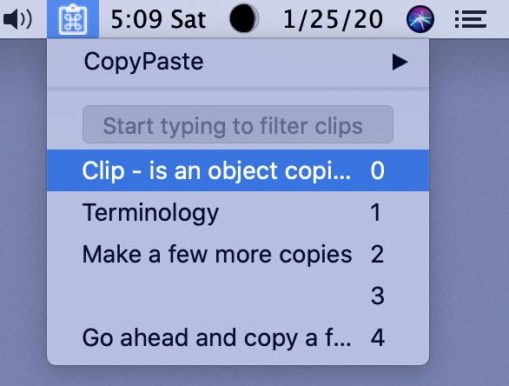
Nge-CopyPaste ungakwazi ukunamathisela into yokugcina ekopishwe njengokujwayelekile kodwa futhi unamathisele noma yimaphi amakhophi ongawabona kule menyu 'yomlando wesiqeshana'. Ukuze unamathisele indawo yokuqala i-
ikhesa kunoma iyiphi inkambu noma idokhumenti lapho ofuna ukuthi isiqeshana sivele khona. Bese uvula imenyu ye-CopyPaste, chofoza kanye kunoma yisiphi isiqeshana ukuze usinamathisele. Ake sithi ukopishe amakheli e-imeyili ayi-10 kumenyu ye-CopyPaste, manje chofoza kanye kulawo ofuna ukuwanamathisela, ngokulandelana. Kuzame izikhathi ezimbalwa. Iwusizo!
4. Namathisela Ngeziqeshana Izinombolo
⌃ 4 njll Emlandweni
Kanjani? Ngesiqeshana somlando wesiqeshana. Bamba ukhiye wokulawula bese uthayipha inombolo yesiqeshana, isb control 6. Ngakho, Lawula 0 unamathisele isiqeshana 0. Lawula 1 unamathisele isiqeshana 1, njll. Ku-CopyPaste Pro endala lokhu kwenziwa ngokhiye womyalo futhi kwasebenza iziqeshana ezingu-10. Kulawulo olusha lwe-CopyPaste kanye nenombolo yanoma yisiphi isiqeshana sizonamathisela leso siqeshana
Ake sithi ufuna ukunamathisela isiqeshana 1 ngezansi. Okokuqala faka ikhesa kudokhumenti ofuna ukuyinamathisela bese ucindezela u-control 1.
Vele ulawule ukhiye kanye nenombolo yesiqeshana. Simple, Ukugunda futhi eyingqayizivele!
⌃ 4.3 njll. Kumasethi Iziqeshana
Isethi Yesiqeshana ngasinye sinenombolo efana no-2 ongayibona kumenyu engezansi. Kusithombe-skrini Isethi Yesiqeshana ngayinye inenombolo, njalo 1 Yezintandokazi, 2 Yezinkondlo, 3 Yezokucwaninga, njll... Kwesokunxele Sesethi Yesiqeshana ngasinye ubona inombolo 2.0, 2.1, 2.2 njll... Eyokuqala inombolo yesethi yesiqeshana futhi okwesibili yisiqeshana esisesethi yesiqeshana. Ngakho-ke, ukuze unamathisele ku-Clip Set 2 kanye nesiqeshana sesi-3, cindezela ukulawula bese ucindezela u-2.3 ukuze unamathisele inkondlo ethi Ozymandias. Noma lawula i-2.0 uma ukhetha i-Poe kune-Shelley
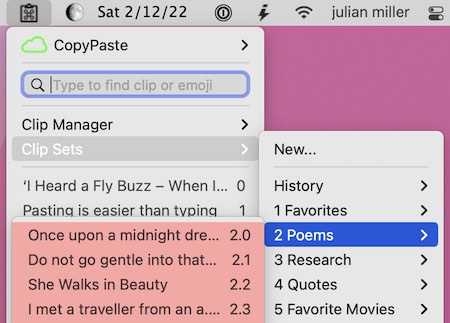
5. Namathisela Ukulandelana
⌃ 1-4 njll.
I-hotkey - cindezela ukhiye wokulawula bese uthayipha 1-4 ukuze unamathisele lezo ziqeshana ezi-4.
Thatha lesi sinyathelo ngokuqhubekayo. Manje bamba isilawuli bese uthayipha u-1-4 bese ukhulula ukhiye wokulawula futhi uzobona futhi uzwe (uma uvule lowo msindo kuma-pref) isiqeshana esingu-1 kuye ku-4 sinamathiselwe konke kanye kanye. Kuyasiza ngokumangalisayo? Empeleni leyo feat ayinakwenzeka ngebhodi lokunamathisela elijwayelekile.
6. Namathisela kuSiphequluli Sesiqeshana
Thinta isiqeshana Esipheqululini Sesiqeshana ukuze usinamathisele. Bheka Isiphequluli Seziqeshana entweni elandelayo ngezansi ukuze uthole imininingwane.
7. Namathisela kuSiphequluli Sesiqeshana
Hudula udedele isiqeshana esisuka Kusiqeshana Sesiphequluli ukuze usinamathisele. Bheka Isiphequluli Seziqeshana entweni elandelayo ngezansi ukuze uthole imininingwane.
Isiphequluli Sesiqeshana
Control b noma Ikhesa ithintwa ohlangothini
I-Clip Browser iyinsiza ebonakalayo yokuthola, ukufinyelela nokunamathisela iziqeshana ezivela Emlandweni kanye Nama-Clip Sets. Ukulawula b kuvula Isiphequluli Isiqeshana. Zama ukuyivula manje njengoba ufunda. Lezi izinto ozikopishele Emlandweni. Ungathepha kuzo ukuze uzinamathisele noma uzihudule futhi uzidedele kunoma iyiphi inkambu. Ezilungiselelweni zayo ezizenzakalelayo zingabukeka kanje (ngezansi).
Noma kuye ngokulungiswa nezilungiselelo ovula/uvala ngazo isiphequluli singaba nolwazi olwengeziwe futhi sibukeke kanje:
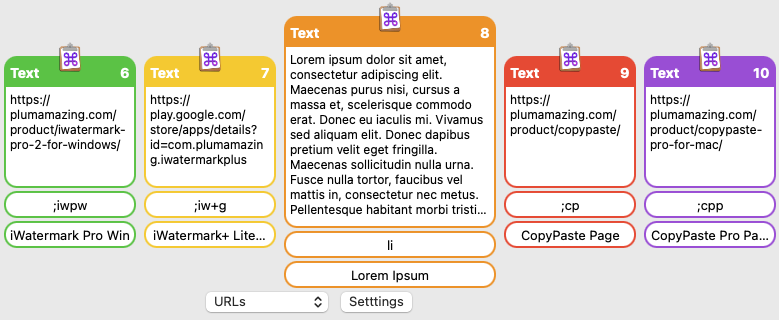
Kuleso sithombe-skrini esingenhla, into ngayinye enombala ohlukile isiqeshana. Izingxenye zesiqeshana esisodwa zichazwe kabanzi ngezansi. Uma ungasiboni isithonjana, isicupho noma isihloko, esibonwa ngezansi, singavulwa ngu ukuvula i-TriggerClip lapha kokuthi Iziqeshana pref. Futhi by ukulungisa Pref Isiphequluli Sesiqeshana kulesi sixhumanisi lapho ungamaka khona kuzilungiselelo ze-TriggerClip ukuze ubonise isihloko, isithonjana nesicupho.
Okuncanyelwayo Kwesiphequluli Sesiqeshana kubalulekile ukuze usiqonde futhi usisebenzise. Uzofuna ukubhekisela kuleso sigaba ukuze uthole imininingwane futhi wenze ngendlela oyifisayo ukulungiselelwa ukusetshenziswa kwakho okuthile. Thepha isixhumanisi esingezansi ukuze uye ku: Clip Izintandokazi Zesiphequluli.
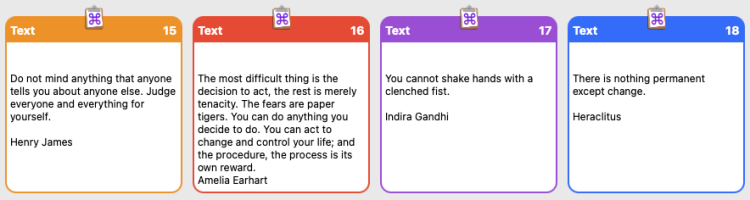
Iqala Ukusebenzisa Isiphequluli Isiqeshana
- Izilungiselelo ezithandwayo (isithombe-skrini ngezansi) zilawula ukuvulwa Kwesiphequluli Sesiqeshana.
- Isilawuli se-hotkey b sivula futhi sivale isiphequluli. Zama ukuvula nokuvala Isiphequluli Isiqeshana . Shintsha uma ufuna.
- 'Eceleni' ikuvumela ukuthi ukhethe uhlangothi lwemonitha iSiphequluli Sesiqeshana esizovela kuso. Sicela uzame lokho.
- 'I-Cursor touches side' ivula Isiphequluli Sesiqeshana 'Eceleni' kwemonitha oyikhethile. Izame. Beka i-cusor ngalolo hlangothi bese iyavuleka, susa ikhesa futhi ihlale ivuliwe. Ukuvala Isiphequluli Sesiqeshana cindezela ikhesa ngalolo hlangothi futhi Isiphequluli Sesiqeshana sizovala. Ungakwazi ukuvala lesi sici, ngokususa ukumaka, kodwa singaba usizo kakhulu. Zama ukuvula/ukuvala usebenzisa le nqubo. Shintsha izinhlangothi bese uzama futhi ukuthola uhlangothi olulungele wena.
Qhubeka nokulungisa izilungiselelo ku-pref futhi ngokushesha ubone izinguquko ziboniswa Esipheqululini Sesiqeshana.
- Linga ukuvula nokuvala isiphequluli,
- chofoza isiqeshana bese usihudule usibeke embhalweni,
- ukulungisa usayizi weziqeshana esipheqululini sesiqeshana,
- shintsha usayizi wokugxila,
- vula/vala isibonisi se-trigger,
- isihloko nesithonjana sohlelo lokusebenza ukuze ubone ukuthi zibukeka kanjani,
- chofoza kwesokudla kusiqeshana ukuze ubone futhi usebenzise imenyu ethi 'Izenzo'.
Ukwenza lokhu kuzoqala ukukujwayeza ngamanye amathuba atholakala Kusiphequluli Seziqeshana.
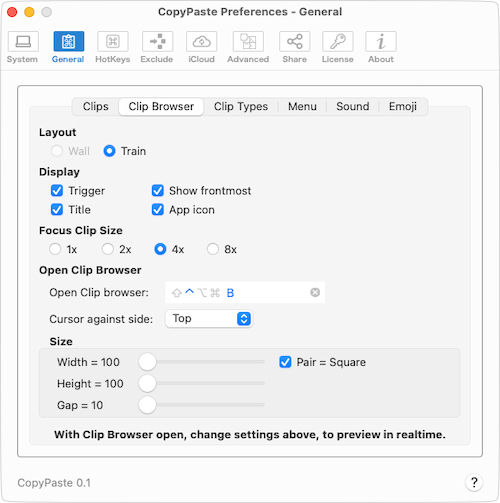
Hlola pref ukuze uthole okudingayo: Clip Izintandokazi Zesiphequluli
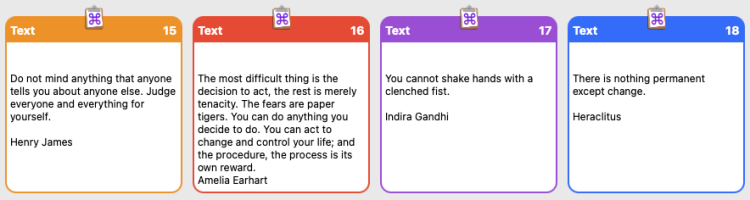
I-TriggerClip
Lesi sifundo se-screencast ku-youtube.com sinikeza ukubuka konke okusheshayo. Sebenzisa i-TriggerClip ukuze uthayiphe izinhlamvu ezimbalwa kuzo kweso namathisela umugqa wombhalo, amakhasi ombhalo, isithombe, isipredishithi, isithombe-skrini, i-URL/isixhumanisi, i-PDF, ifayela, njll., noma yini onayo kusiqeshana. Wonke umuntu unezinto azibhala ngokuphindaphindiwe iminyaka neminyaka. Njengegama labo, ikheli, i-imeyili, isiphetho semilayezo, izincazelo zemikhiqizo, njll. Umbhalo we-boilerplate kufanele uzenzekele. Asiwona ama-caveman. Ukuthayipha kuthatha isikhathi futhi sekuyisikhathi sokuthi ukhululwe. I-TriggerClip iphinde ikusindise ekutholeni njalo izithombe ezifanayo, amafayela, amadokhumenti, amaspredishithi, njll. ezingase zivuswe ngokushesha.
Ngokwesibonelo kusethi yesiqeshana enesihloko esithi, Ulwazi Lomuntu Siqu, nginalesi sicupha, u-jj, okuthi, ngemva kokuthepha ibha yesikhala, ibhale ngokushesha u-'Julian' kanye, jm nesikhala, esithathelwa indawo 'u-Julian Miller'. Kubalulekile ukukhumbula ukuthi izingcupho ziyinhlanganisela yezinhlamvu ezingavamile ukuthayipha, ngakho-ke, jj kanye ne-jm, zilingana kahle nesikweletu njengoba zombili zingenakwenzeka kakhulu ukuthi zithayiphe ngokujwayelekile. Sicela uyizame. Dala isethi yesiqeshana solwazi lomuntu siqu bese wengeza iziqeshana kuso. Bese uthayipha i-trigger oyenzile kanye nesikhala (isikhala sibizwa ngokuthi I-Trigger Key). Uma ufuna ukusebenzisa 'Okhiye Bacupha' abahlukile noma ngaphezulu abalawulwa kokuthi Okuncanyelwayo:Iziqeshana:Iphaneli evamile.

Sebenzisa i-TriggerClip noma nini uma udinga ukuthayipha ikheli lakho, ungathayipha, isibonelo sebenzisa, mya, okuwuhlobo lwesifinyezo esikhumbulekayo (i-mneumonic) sokuthi, wami aikheli. Ukuthayipha, i-mya nesikhala, kubangela ukuthi lezo zinhlamvu zithathelwe indawo ikheli lakho. Isibonelo, uMongameli u-Biden angonga isikhathi ngokuthayipha ikheli lakhe nge-CopyPaste ngokubhala, 'mya' bese kuba nesikhala, ukuze esikhundleni salokho ashintshe amagama athi, 'President Biden, The White House, 1600 Pennsylvania Ave, Washington, DC 20500'. Ukuthayipha izinhlamvu ezi-4 kuzomlondoloza ekubhaleni izinhlamvu ezingu-79 kodwa ikheli kungase kube isiqeshana esiqukethe, amakhasi ombhalo noma isithombe nanoma yini.
'mya' kulesi sibonelo esingenhla yilokho esikubiza ngokuthi i-trigger. Uma kubhalwe ngokhiye wokucupha (isikhala, buyisela, ithebhu noma ukhiye wokufaka), kubangela ukuthi isiqeshana esihlotshaniswa naso, sinamathiselwe khona manjalo. Isiqeshana singaba umbhalo, isithombe, ispredishithi, i-url, umsindo, ifayela, i-pdf nanoma yini oyidingayo ukuze uyinamathisele njalo. I-TriggerClip ikakhulukazi eyokuthuthukisa ukukhiqiza kodwa futhi iyajabulisa.
'Vaðlaheiðarvegavinnuverkfærageymsluskúraútidyralyklakippuhringur', igama elide kunawo wonke ngesi-Icelandic. Ungagcina OKUNINGI kokuthayipha usebenzisa i-TriggerClip ukuze uthayiphe lokho. E-Hawaii kunenhlanzi edumile nenhle ebizwa ngokuthi, i-humunukunukuapua, okungesinye isibonelo lapho ukuthayipha nje 'i-humu' nesikhala, kungasindisa ukuthayipha okuningi. Amagama esayensi angenye indawo lapho ungagwema khona ukuthayipha futhi unciphise amaphutha esipelingi. Amagama amaningi amade angabhalwa ngokushesha kakhulu nge-TriggerClip.
I-TriggerClip QuickStart
Kukhona izindawo ezingu-2 lapho okuthandwayo kwe-TriggerClip kugcinwa khona 1. jikelele okulawula ukuthi i-TriggerClip isebenza kanjani kulo lonke uhlelo lokusebenza kanye 2. nezilungiselelo ze-TriggerClip ngayinye yesiqeshana ngasinye. Zombili lezi zichazwe ngezansi.
1) Izilungiselelo zomhlaba jikelele ye-TriggerClip igcinwa kokuncanyelwayo kwe-CopyPaste. I-Universal isho ukuthi lezi zilungiselelo zisebenza kuzo zonke iziqeshana ze-TriggerClip
I-TriggerClip – icishiwe ngokuzenzakalelayo. Uma usulungele ukuyizama setha okuncamelayo okufanayo ukuze uqale. Maka i-On/Vala pref ukuze uyivule. Uma ufuna ukuvala i-TriggerClip kuzo zonke iziqeshana vele uyekise ukumaka lapha.
Bonisa i-trigger ekubukeni kuqala – uma lesi pref sivuliwe isiqalisi sivezwa ngokubomvu njengento yesibili ekubukeni kuqala kwesiqeshana. Isihloko sesiqeshana esokuqala esiluhlaza okwesibhakabhaka. I-trigger in red. Into yesithathu iwukubuka kuqala okuvamile okubonisa izinhlamvu zokuqala kusiqeshana esimnyama (esibonwa kusithombe-skrini esingezansi). Izibonelo: Ukuthayipha i-trigger ebomvu ethi dt futhi uthephe ibha yesikhala kuzocupha idethi yamanje nesikhathi okumele sinamathiselwe ngaso leso sikhathi. Ukuthayipha u-ga (i-trigger engezansi ngokubomvu) izonamathisela lonke ikheli le-Gettysburg (Isihloko esingezansi ngokuluhlaza okwesibhakabhaka). Izinhlamvu ezimnyama ziyizinhlamvu zokuqala njengaphambili.
Bonisa isihloko ekubukeni kuqala – ivula isibonisi sesihloko seziqeshana ekuhloleni kuqala kwemenyu. Isihloko sesiqeshana siluhlaza okwesibhakabhaka ngenhla. I-trigger in red. Izinhlamvu zokuqala efayeleni elimnyama kusithombe-skrini esingenhla.
Umsindo - ikuvumela ukuthi usethe umsindo noma ungabi nawo lapho ucupha isiqeshana nge-TriggerClip.
ivolumu – isetha ivolumu yomsindo we-TriggerClip emhlabeni wonke.
Qalisa okhiye - okhiye abakhethiwe kulesi sihloko (esibonwe ngezansi kwesithombe-skrini sokugcina) bazocupha i-trigger osinikeza isiqeshana. Ngemuva kokuthi uthayiphe i-trigger ngokuthepha ukhiye owodwa okhethiwe uzonamathisela leso siqeshana. I-InstaClip isho ukuthi i-TriggerClip ayilindi kodwa inamathisele isiqeshana sakho manjalo. Nge-instaclip kuyasiza ukuba ne-trigger ehluke ngokuphelele noma uzohlanya. Khetha eyodwa noma ngaphezulu uma ufuna. Uzothola ukukhetha i-InstaClip kucisha bonke abanye okhiye. Sikholwa ukuthi yindaba yokuzazisa.
Nasi isithombe se-InstaClip njengeqhawe elenziwe i-Bing/Chatgpt lapho siphazamiseka.
2) Izilungiselelo zesiqeshana ngasinye ye-TriggerClip igcinelwe isiqeshana ngasinye Kumphathi weziqeshana.
Ngenhla esikweleni esiluhlaza yilokho ozokubona Kumphathi wesiqeshana uma uvula i-TriggerClip (ngenhla).
Nika amandla – ngenhla ukuthi uyivula noma uyivale kanjani i-TriggerClip, yalesi siqeshana.
I-Trigger – yizinhlamvu ezihlukile ezi-2 noma ngaphezulu ezicupha ukhiye (isikhala, buyisela, njll.) okuthi, uma kuthayiphiwe, kukhamise isiqeshana.
KUBALULEKILE: i-trigger kufanele ikhumbuleke ukuze ukhumbule izinhlamvu okufanele uzibhalele isiqeshana. I-trigger kufanele futhi ibe isethi ehlukile yezinhlamvu/izimpawu zokubhala/izimpawu. Okuhlukile kubalulekile ngoba awufuni ukuthayipha i-trigger ngephutha bese uvele uqhamuke isiqeshana kulokho okwenzayo. Ngakho-ke, isibonelo, okuthi 'futhi' kungaba isiqalo esibi kakhulu ngoba uma uthayipha njalo njalo uma uthayipha 'futhi' ungase uthole isithombe noma idokhumenti yamakhasi angu-2 enamathiselwe ngaleso sikhathi. Ukusiza ukwenza i-trigger ikhumbuleke futhi ihluke kuma-URL/isixhumanisi ngiqala ngokuthi ';' ngoba kulula ukuthayipha. Bese ngiqala yonke i-url trigger ngesemicolon efana nalena, ';p' evusa, 'https://plumamazing.com'. Lokho kungisindisa ekubhaleni ama-url anzima ngaso sonke isikhathi.
Isikhala ngemva kwesiqeshana – uma ihlolisiswa ibeka isikhala ngemuva kwesiqeshana esinamathiselwe.
Ilula noma Ifomethiwe – ilawula ukuthi lesi siqeshana siphuma kanjani, sicacile noma sifomethwe kanjani. Okuqukethwe okufomethwe ngokugqamile noma ngabe yini uma kukhethwa obala lapha kunamathiselwe njengombhalo ongenalutho. Okuqukethwe okufomethwe ngokugqamile uma kufomethiwe kukhethiwe kunamathiselwe kukho konke ukufometha.
Izenzo zokunamathisela
Kunezindlela ezi-4 zokusebenzisa 'Izenzo' kusiqeshana ukuze uguqule okuqukethwe kwaso.
- Ukuze wenze okuthile kusiqeshana esingu-0 kuphela. Thepha kokuthi 'Clip 0 Actions' Imenyu (isithombe-skrini ngezansi) ukuze ubonise imenyu yesenzo futhi kuyo ukhethe isenzo sokwenza okuqukethwe kusiqeshana esingu-0.
- Ukuze wenze kunoma yisiphi isiqeshana kumenyu ye-CopyPaste. Bamba isilawuli, thepha ukuze ukhethe noma yisiphi isiqeshana kunoma iyiphi isethi yesiqeshana, imenyu yesenzo sokudonsela phansi iyavela, khetha isenzo sokwenza leso siqeshana.
- Kumphathi wesiqeshana ukuze usebenzise izenzo kusiqeshana, bamba ukhiye wokulawula uye phansi bese ucindezela isiqeshana (ikholomu emaphakathi) ukuze ubonise nokukhetha isenzo sokwenza kuleso siqeshana. Umphumela uya kusiqeshana esingu-0 njengenjwayelo.
- Esipheqululini Sesiqeshana ukuze usebenzise izenzo kusiqeshana, chofoza kwesokudla esiqeshaneni noma ubambe inkinobho yokulawula bese ucindezela isiqeshana ukuze ubonise bese ukhetha isenzo sokwenza kuleso siqeshana. Umphumela uya kusiqeshana esingu-0 njengenjwayelo.
Imiphumela kusiqeshana esingu-0 inganamathiselwa ngomyalo v njengokujwayelekile.
1. Izenzo kusiqeshana 0 kumenyu
Thepha ku-'Clip 0 Actions' (bona ngezansi), khetha isenzo bese uyasidedela, umphumela uhlala ubekwe kusiqeshana esingu-0.
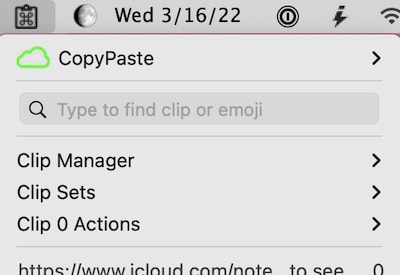
Isiqeshana 0 Izenzo zingasetshenziswa noma nini. Ukuyizama, qala ngokukopisha umusho. Bese ukhetha, 'Clip 0 Actions', kumenyu ye-CopyPaste. Khetha noma yisiphi isenzo kumenyu njengokuthi, 'UPPERCASE'. Manje bheka futhi uzobona Isiqeshana esingu-0 manje sibhalwe ngosonhlamvukazi futhi umusho wangempela okopishiwe wasuswa ngokuzenzakalela kwisiqeshana esingu-0 wayiswa kukliphu 1. Yenza umyalo v ukuze unamathisele umusho omkhulu lapho ikhesa ikhona. Zama ezinye zezenzo ukuze ubone ukuthi zisebenza kanjani, ukuhlola, ukuze uzijwayeze.
2. Izenzo kunoma yisiphi isiqeshana
Bamba okuthi ⌃ cindezela isiqeshana noma uchofoze kwesokudla kusiqeshana
Indlela yesibili yokusebenzisa i-Clip Actions esebenza kunoma yisiphi isiqeshana kunoma iyiphi isethi yesiqeshana, hhayi ku-Clip 0 kuphela.
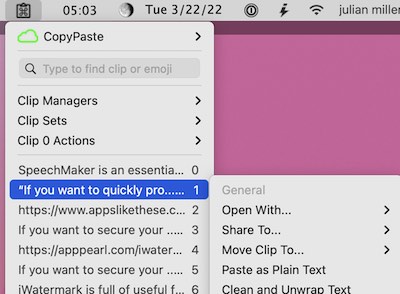
I-Hotkey:
Cindezela ukhiye Wokulawula bese ubamba ikhesa phezu kwesiqeshana ku-CopyPaste
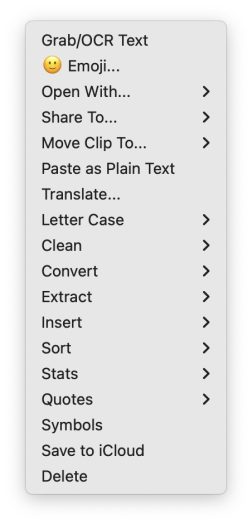
Kanjani? Bamba ukhiye wokulawula futhi ke hambisa isikhombisi phezu kwesiqeshana ukuze ubone imenyu ethi 'Izenzo' ivela njengenhla. Thepha isenzo esifana ne-'UPPERCASE' futhi leso siqeshana sinosonhlamvukazi futhi lowo mphumela ukopishwe kusiqeshana esingu-0 ongakwazi ukusinamathisela.
Izenzo Isifinyezo
Izenzo Zesiqeshana ziguqula idatha kuziqeshana ngezinhlobonhlobo (bona isithombe-skrini ngezansi) sezindlela eziwusizo.
Nansi imenyu yezenzo zesiqeshana ezakhelwe ngaphakathi etholakalayo manje yesiqeshana sombhalo.
Njengoba ibhodi lokunamathisela lalibaluleke kakhulu, i-CopyPaste iyenza i-10x noma i-1000x ibe namandla kakhulu. Umlando wesiqeshana uyasebenziseka ngendlela emangalisayo. Izenzo zesiqeshana zisebenza kuziqeshana, zonga isikhathi. I-CopyPaste iyihabhu lokuqukethwe. Ungalokothi ulahlekelwe futhi kufanele uthayiphe kabusha ikhophi futhi.
Izenzo zithuthukisa ukukhiqiza ngokukuvumela ukuthi uguqule iziqeshana ngokushesha ngezindlela ezahlukahlukene. Kudala lapho siqala ukungeza lokhu ku-CopyPaste, Izenzo (ezazibizwa ngokuthi Amathuluzi) zaqala ngokwenza UPPERCASE kanye nofeleba abancane.
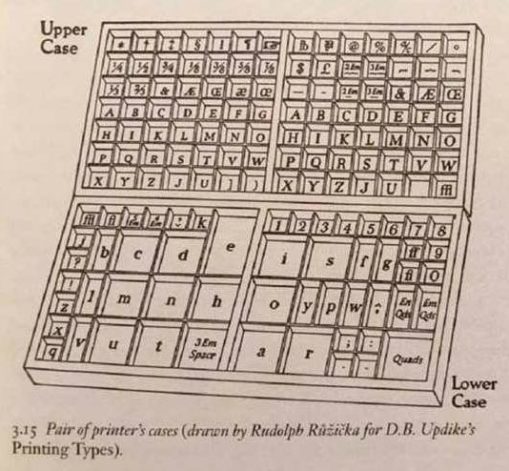
FUN IQINISO: Amagama athi “usonhlamvukazi” kanye “nohlamvu omncane” avela endleleni izitolo zokuphrinta ezazihlelwe ngayo emakhulwini eminyaka adlule. Izingcezu zomuntu ngamunye zohlobo lwensimbi zazigcinwa emabhokisini abizwa ngamacala. Izinhlamvu ezincane, ezazisetshenziswa kakhulu, zazigcinwa ezinhlamvwini ezincane okwakutholakala kalula kuzo.
Uhlu Lwezenzo
TEXT
- UPPERCASE
- i-lowercase
- I-Word Case
- Icala lomusho
- Khipha ikheli le-imeyili
- Khipha i-URL'S
- Fushanisa i-URL+
- Isibalo samagama kanye nemvamisa
- Faka Usuku nesikhathi
- Humusha...
- Hlunga uhlu lombhalo
- Hlanza futhi Uqaqa Umbhalo
IMAGES
- Shintsha usayizi wesithombe (200×200)
JIKELELE
- Vula Nge ...
- Yabelana Ku...
- Hambisa Isiqeshana Ku...
- Londoloza ku-iCloud
- Susa
Ukuhumusha
Vele ulawule ukuchofoza kumbhalo okhethiwe ukuze ubonise imenyu khetha okuthi 'Humusha'. Engxoxweni evelayo khetha ulimi bese 'Buyisela' umbhalo kusiqeshana noma 'Kopisha' ukuze ubeke ukuhumusha kusiqeshana esingu-0 futhi ushiye isiqeshana samanje sifana. Lokhu kungenxa I-Apple Translation okwamanje ehumushela ezilimini eziyi-12 futhi yenziwe yaba usizo ku-CopyPaste. Kukhona futhi isenzo ongasisebenzisa ukuze uhumushe izinto eziziqeshaneni ngezilimi ezengeziwe.
Hlola kuqala iziqeshana
⇧ bamba phezu kwesiqeshana
Buka kuqala iziqeshana noma kunini. Ukuhlola kuqala kubonisa okubonwayo kwesithombe, umbhalo, ikhasi lewebhu le-url, njll.
- Cindezela ukhiye we-shift bese ubamba ikhesa phezu kwesiqeshana kumenyu ye-CopyPaste.
Izame. Chofoza isithonjana se-CopyPaste kubha yemenyu. Bese ucindezela ukhiye we-shift futhi njengoba ikhesa yakho ingaphezu kwesiqeshana izoshwibeka iphume ngokubuka kuqala (bona isithombe-skrini ngezansi) sombhalo, isithombe, isixhumanisi, njll. Kulokhu ubambe ikhesa phezu kwesithonjana Ukubekezela rover ibonisa ukubuka kuqala okukhulu kwesithombe. Isixhumanisi sizobonisa ukubuka kuqala kwekhasi lewebhu. Isiqeshana esinombhalo sizobonisa inani elikhulu lombhalo. Ukuhlola kuqala kuyindlela esheshayo yokuthola umbono omkhudlwana wokuthi yini ekusiqeshana. Ngezansi kokhiye we-shift ubanjelwe phansi njengoba ikhesa iphezu kwesiqeshana esinezithombe ezibonisa ukubuka kuqala.
OKUBALULEKILE: Ukhiye we-shift kufanele ubanjwe phansi ngaphambi kokuthi ikhesa yakho ibe phezu kwesiqeshana ofuna ukusihlola kuqala. Uma ifayela lilikhulu kuthatha isikhathi eside ukuze unikeze ukubuka kuqala.
- Bamba u-Shift bese ucindezela isiqeshana esiqukethe i-url/isixhumanisi ukuze uvule leso sixhumanisi kusiphequluli sakho esizenzakalelayo.
Thola i-Emoji
⌃ e
- Cindezela ukhiye wokulawula bese ucindezela u-e ukuze uvule iphalethi ye-emoji (ebonwa ngezansi).

- Cindezela ukhiye wokulawula bese ucindezela u-e ukuze uvule iphalethi ye-emoji (ebonwa ngezansi).
Ngemenyu yesiqeshana evaliwe ukulawula ukubamba bese ucindezela u-e ukuze uvule iphalethi ye-emoji. Thayipha igama 'Isandla' ezobonisa iphalethi njengale engezansi.
Thepha i-emoji oyifunayo futhi izofakwa leyo emoji kusiqeshana esingu-0 (noma izonamathisela iqonde endaweni yekhesa kuye ngokulungiselelwa kwe-pref) ongakwazi ukuyinamathisela kalula kunoma yiluphi uhlelo lokusebenza uma usulungele ukuyisebenzisa.
Bamba/OCR
Kanjani? Kumenyu ye-CopyPaste qala ngokukhetha imenyu ethi 'Clip 0 Actions' bese ukhetha imenyu ethi 'Grab/OCR'. I-Hotkey iwukuba ubambe isilawuli u-o ukuze ubonise ikhesa ephambanayo ukuze idwetshwe endaweni yonke ukuze iskenwe.
Ithuluzi le-'Grab/OCR' likuvumela ukuthi uzulazule noma iyiphi ingxenye yesikrini ukuze ikusindise ekubeni uthayiphe umbhalo. Ekwenzayo umbhalo we-Optical Character Recognition (OCR) osesithombeni noma umbhalo ohlelekayo. Iwusizo ngoba ikusindisa ekutheni uthayiphe umbhalo. Isibonelo ama-meme ayimifanekiso evamise ukuqukatha isisho noma umbhalo. I-Grab/OCR ikuvumela ukuthi uyisuse esithombeni uyiyise embhalweni ongawusebenzisela ukusesha uma kuyiqiniso, uyihumushe isuka olimini lwangempela noma uyisebenzise ukuze uzenzele eyakho i-meme engcono.
Ukuze usebenzise, khetha okuthi 'Bamba Umbhalo we-OCR' kumenyu ye-CopyPaste Actions (ngenhla). Noma ubambe isilawuli u-o (ocr). Ikhesa izoshintsha ibe isithonjana se-crosshair (esibonwa ngezansi). Hudula isiphambano esithombeni nanoma iyiphi inhlanganisela yamafasitela anombhalo ozowuthatha futhi ufake wonke umbhalo kuleso sithombe, amakhasi noma iwebhusayithi. Isithonjana se-crosshair sibukeka kanje:
![]()
Kungathatha isikhathi esingakanani ukuthayipha amagama kusithombe-skrini esingenhla? Izame manje ngethuluzi le-Grab/OCR. Okokuqala, khetha into yemenyu ye-Grab/OCR bese uhudula ikhesa ye-bullseye![]() phezu kwesithombe-skrini. Umbhalo uzothi OCR'd futhi uvuleke ku-Clip 0 Kumphathi Webhodi lokunamathisela ukuze uhlelwe. Yinamathisele ngomyalo v. Izame noma yikuphi lapho kunombhalo odinga ukuthayipha kuwo, njengakuzithombe-skrini, izithombe kanye namawebhusayithi. Hlola futhi ubone ukuthi ibonakala ishesha kangakanani nokuthi inembe kangakanani i-OCR. Manje yenza umdanso ohlanyayo ngoba awusadingi ukuthayipha yonke into, kunenani elikhulu lombhalo ongakwazi u-OCR noma nini lapho ufuna mahhala futhi akekho ongakumisa.
phezu kwesithombe-skrini. Umbhalo uzothi OCR'd futhi uvuleke ku-Clip 0 Kumphathi Webhodi lokunamathisela ukuze uhlelwe. Yinamathisele ngomyalo v. Izame noma yikuphi lapho kunombhalo odinga ukuthayipha kuwo, njengakuzithombe-skrini, izithombe kanye namawebhusayithi. Hlola futhi ubone ukuthi ibonakala ishesha kangakanani nokuthi inembe kangakanani i-OCR. Manje yenza umdanso ohlanyayo ngoba awusadingi ukuthayipha yonke into, kunenani elikhulu lombhalo ongakwazi u-OCR noma nini lapho ufuna mahhala futhi akekho ongakumisa.
Umphathi Weziqeshana
bamba ⌥ thinta isiqeshana
Isiphathi Seziqeshana sikuvumela ukuthi uhlele, ubonise, ulungise, uhlele futhi uphathe iziqeshana zakho. Ikunikeza ileveli entsha ngokuphelele yamandla nenhlangano edlula kude ibhodi lokunamathisela elilodwa elithobekile.
Njengoba ubona ungakha Abaphathi Beziqeshana ezintsha ngokukhetha into yemenyu ethi 'Engeza/Hlela' bheka kusithombe-skrini ngezansi. Umphathi Weziqeshana ngamunye uthola inombolo entsha. Ngokuvamile ubungadala eyodwa ukuze udale noma uhlele amasethi wesiqeshana noma iziqeshana. Kodwa ungavula Abaphathi beziqeshana ezi-2 bese uhudula iziqeshana kwamanye amasethi eziqeshana.
Umphathi Weziqeshana uzovela esikrinini futhi uzobukeka kanje.
Ama-hotkeys:
- Ukuvula iwindi Lomphathi Weziqeshana ku-CP Menu. Cindezela ukhiye wokukhetha bese ucindezela isiqeshana kumenyu ethi CopyPaste.
- Kukholomu yesethi yesiqeshana yomphathi wesiqeshana, ukulawula ukuchofoza kanye kungabonisa imenyu yokudonsela phansi nezinto zemenyu ukuze udale futhi ususe iziqeshana.
- Kukholomu yesethi yesiqeshana Yomphathi Weziqeshana, ukulawula ukuchofoza kanye kungabonisa imenyu yokudonsela phansi nezinto zemenyu ukuze udale isethi yesiqeshana esisha futhi ususe isethi yesiqeshana esikhona.
Ikholomu yokuqala iqukethe Amasethi Isiqeshana. Into ephezulu kakhulu Umlando. Kuyisethi yesiqeshana yomlando wawo wonke amakhophi. Umlando wesiqeshana uyashintsha ngokuhamba kwesikhathi njengoba ukopisha izinto ezintsha. Isethi yesiqeshana esimisiwe uMlando odalwa okokuqala ukopisha umbhalo othile.
Umlando wesiqeshana uyashintshashintsha wonke amanye amasethi amile. Ungakwazi ukwengeza izinto ku-Clip Set evamile futhi ihlala ikhona uze uyisuse. Ukuze uqale ukudala Isethi Yesiqeshana ebizwa ngokuthi 'Izintandokazi'. Kungumbono omuhle ngoba kulapho ungaqala khona ukulondoloza iziqeshana ofuna ukuzigcina. Futhi njengoba kukhona i-hotkey ezenzakalelayo yokuvula Umlando Wesiqeshana (control h) kukhona i-hotkey ezenzakalelayo yokuvula 'Izintandokazi' (ukuqagele, control f).
Okunye okungase kube Isethi Yesiqeshana Sezithombe-skrini, Izingcaphuno, Ukubuyekezwa, Umbhalo we-Boilerplate (izimpendulo ezivame ukusetshenziswa kubantu), Izithombe Eziyintandokazi, Izithonjana, Ulwazi Lwencwadi, Ulwazi Lwencwadi Ezwakalayo, Ucwaningo, Izinkomba, Izixhumanisi, njll. Noma yiluphi uhlobo lwesizindalwazi sezinto ozifunayo. ukugcina nokuhlanganisa nokukopisha nokunamathisela ku-Mac yakho. Bese uhudula bese udedela iziqeshana usebenzisa Isiphathi Seziqeshana usuka kusethi yesiqeshana uye kwesinye.
Umbuzo: Ilungele ini Umphathi Weziqeshana?
A: Ikunikeza iwindi elikuvumela ukuthi:
- Dala iziqeshana ezintsha namasethi amavidyo amasha
- Hlela noma fometha noma yisiphi isiqeshana kunoma iyiphi isethi yesiqeshana.
- Hlunga iziqeshana ngedethi, ukuhudula noma ngama-alfabhethi kunoma iyiphi isethi yesiqeshana (ukuhlunga akutholakali emlandweni wesiqeshana).
- Ukuhlela, ukuqamba nokuhambisa iziqeshana phakathi kwamasethi eziqeshana.
- Idala amasethi evidyo kliphu esihlokweni esisodwa.
- Sebenzisa izenzo ukuze wenze okuthile/ushintshe iziqeshana. Lawula chofoza isiqeshana (phakathi nekholomu) ukuze wenze izenzo kokuqukethwe kwaso.
Q: Ngizisusa kanjani iziqeshana kusukela kumlando wesiqeshana ngiziyise kusethi yami yesiqeshana entsha?
A: Kumphathi wesiqeshana, khetha Umlando Wesiqeshana kukholamu kwesokunxele kakhulu. Ekholamu emaphakathi uzobona zonke iziqeshana. Chofoza ubambe bese uhudula isiqeshana kusiqeshana sakho esisha Setha kukholamu yesokunxele. Ungaba nabaphathi beziqeshana ezi-2 ezivulekile futhi uhudule usuka kwenye uye kwenye. Zama izindlela zombili ukuze ubone ukuthi kusebenza kanjani kuwe.
KopishaNamathisela i-AI
Isifinyezo
- I-CopyPaste ikhumbula wonke amakhophi nokusikeka.
- Uma imenyu ivuliwe ungabhala igama lokusesha ukuze uhlunge/ubonise zonke iziqeshana okuqukethwe kwazo kufana.
- Namathisela noma yini ngokubeka ikhesa endaweni bese uthepha isiqeshana kumenyu ye-CopyPaste. Noma sebenzisa okhiye bemicibisholo ukwehla noma phezulu kumenyu egqamisa isiqeshana esisodwa bese ucindezela ukhiye wokubuyisela ukuze unamathisele leso siqeshana.
- Cindezela ukhiye wokulawula bese uthayipha inombolo yesiqeshana ofuna ukusinamathisela kumenyu ethi CopyPaste 'Umlando'. Ukuze uthole iziqeshana kumasethi eziqeshana thayipha inombolo yesethi yesiqeshana kanye ne-'.' bese kuba inombolo yesiqeshana. Isibonelo, ukuthayipha isiqeshana 7 kokuthi 'Izintandokazi', beka ikhesa lapho ofuna ukunamathisela kwenzeke khona, cindezela inkinobho yokulawula bese uthayipha u-1.7
- Ukunamathisela iqoqo leziqeshana cindezela ukulawula 0-3 noma iyiphi inombolo yesiqeshana eqala noma ephethe ofuna ukuyinamathisela.
- Kunezindlela ezi-2 zokuguqula isiqeshana esinezenzo. 1) Thepha imenyu ethi 'Clip 0 Actions' futhi kusukela kumenyu ye-hierarchical khetha kanye nesenzo sokuguqula okuqukethwe kokuthi 'Clip 0'. 2) Bamba isilawuli, vula imenyu ye-CopyPaste, ubambe ikhesa phezu kwesiqeshana bese kumenyu ethi 'Izenzo' khetha isenzo sokubeka okuqukethwe kwesiqeshana esiguquliwe kokuthi 'Clip 0'. Bese unamathisele ngomyalo v.
- I-TriggerClip isici esikuvumela ukuthi ube nemnemonic ukuze uthayiphe ngokushesha noma yisiphi isiqeshana, khona kanye enkambini noma kudokhumenti.
Izintandokazi ze-CopyPaste yilapho zonke izilungiselelo zitholakala khona.
"Noma yini eyenzekayo ku-CopyPaste ihlala ku-CopyPaste"
Amamenyu
CopyNamathisela
Lena yiMenu yeCopyPaste.
Okuthandwayo - le nto yemenyu ivula iwindi lezintandokazi, indawo yokulawula izilungiselelo.
- Usizo Lwe-inthanethi... – iya kule manuwali
- Bheka izibuyekezo… - ivumela ukuhlola inguqulo entsha. Sincoma ukuthi usebenzise inguqulo yakamuva ye-CopyPaste.
- Thumela Impendulo... - ikuyisa efomini lokuxhumana lapho ungadlulisela khona iziphakamiso zakho futhi usazise uma uhlangabezane nenkinga. Amaphutha esipelingi/ohlelo lolimi kumanuwali nezindlela ocabanga ukuthi singenza ngazo noma yini/yonke into i-mo'beta nazo ziwusizo kakhulu. Imininingwane nezithombe-skrini ziyasiza.
- Isimo se-ICloud - iyasebenza uma unenkinga yokuxhumana ne-iCloud, iveza isimo kumasevisi we-Apple iCloud, noma phezulu noma phansi.
Ukuthenga/Ilayisensi - ibonisa indlela yokukhokhela uhlelo lokusebenza nokufaka ilayisense.
_________ - Umbhalo wokubamba/OCR - khetha leli thuluzi eliwusizo, lizoshintsha ikhesa ibe yizinqamuleli. Bese, sengathi uthatha isithombe-skrini, hudula kunoma yimuphi umbhalo noma yikuphi kusiqapha sakho. Umbhalo ungaba sesithombeni, iwebhusayithi, irisidi, i-pdf, idokhumenti, noma yini, futhi uzofunda i-Optical Character Read (OCR) bese uwuphusha kukliphu 0 bese uvule umhleli wesiqeshana ukuze ubuke lowo mbhalo. Lokhu kusindisa ukuthi uthayiphe umbhalo.
_________ - I-Emoji - ungavula iphalethi ye-emoji lapha kodwa...kuwusizo kakhulu ukusebenzisa umyalo ukuvula i-CopyPaste Menu (okuzenzakalelayo wukulawula ibha yesikhala) bese uqala ukuthayipha igama le-emoji oyifunayo, njengokuthi 'isandla' noma 'isihlahla', njll. Iphinde ivumele ukuthola umbala wesikhumba ofuna ukuwusebenzisa ngokubhala i-tone1 = isikhumba esikhanyayo kuya ku-tone5 = isikhumba esimnyama. Ngakho-ke thayipha 'ithoni yesandla esinyakazayo' ukuze ubonise/ukhethe isandla esinyakazayo ngethoni emnyama emaphakathi.
_________ - Umphathi Weziqeshana - kuyindlela entsha yokuhlela, ukubonisa, ukuhlela nokuguqula iziqeshana zakho. Dala ama-Clip Sets amasha futhi wengeze Iziqeshana ezintsha kuma-Clip Sets. Ungavula amafasitela Omphathi Weziqeshana ukuze ubuke Isethi Yesiqeshana ehlukene ngesikhathi esisodwa, hudula bese udedela phakathi kwamafasitela futhi ushintshe phakathi kwamasethi wesiqeshana.
Isiqeshana Umlando
Kumenyu ye-CopyPaste 'umlando wesiqeshana', kuwumlando wawo wonke amakhophi akho, ukusikeka nokunamathisela okuboniswa kusitaki/umugqa wesikhathi. Phezulu kwesitaki/umugqa wesikhathi ikhophi yakamuva kakhulu, ibhodi lokunamathisela elikhulu (okopishela kukho futhi unamathisele kukho) ngezinye izikhathi libizwa ngokuthi ibhodi lokunamathisela lesistimu, silibiza ngokuthi Isiqeshana 0. Okulandelayo kulesi sitaki isiqeshana 1 bese kuba isiqeshana 2, 3, 4, njll.
Uma ukopisha lokho kuya kusiqeshana esingu-0. Uma ukopisha into entsha inamathiselwa kusiqeshana esingu-0 iphusha okuqukethwe okudala kusiqeshana esingu-1. Njengoba ukopisha ilokhu ikhiphela ikhophi entsha kakhulu kusiqeshana esingu-0 isunduza yonke enye into phansi esitakini seziqeshana. Zonke iziqeshana ziyakhunjulwa, kudala umlando wawo wonke amakhophi akho.
Clip Izintandokazi
Vele 'Izintandokazi' ngamafuphi. Yilapho ongagcina khona iziqeshana 'Kumlando wesiqeshana' ezibaluleke kakhulu futhi ofuna ukuzigcina ukuze uyisebenzise futhi. Lezi ziqeshana azinyakazi ngokuhamba kwesikhathi, zihlala endaweni eyodwa. Ungancika ekutheni banamathele uma uthenge noma ubhalisele izilungiselelo ze-CopyPaste, iziqeshana nezintandokazi zigcinwa unomphela. Uma ungathenganga noma ungabhalisanga ukulondoloza kuyalahleka uma uhlelo lokusebenza luqalwa kabusha.
Isiqeshana Amasethi
I-Clip Set iqoqo leziqeshana. Kufana nesizindalwazi sefayela elincane. Okuyinhloko Isethi yesiqeshana iyona Umlando wesiqeshana. Iqoqo leziqeshana zesikhashana kuyilapho wonke amanye ama-Clip Sets equkethe iziqeshana ezihlala unomphela uze unqume ukuzisusa. Kusuka Emlandweni Weziqeshana ungahambisa isiqeshana ofuna ukusigcina futhi usisebenzise futhi esikhathini esizayo ku-Clip Favorites esihlala unomphela futhi esihlala sikhona uma nje usidinga.
Ungakha ama-Clip Sets akho. Isibonelo ungakha isethi yezingcaphuno ezidumile ezibizwa ngokuthi 'Izingcaphuno Ezidumile'. Ukwenza lokho, ku-CP Menu, vele ukhethe into yemenyu ethi 'Clip Sets' bese 'Okusha'.

Lokhu kuzovula iwindi le-'Clip Manager' elibukeka kanjena: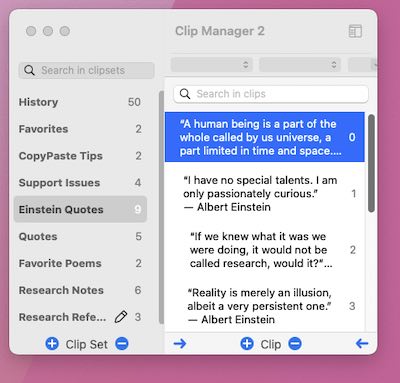
Ezansi kwesokunxele nav indawo kukhona + Isethi yesiqeshana -. Khetha okuthi + ukuze udale Isethi Yesiqeshana entsha. Qiniseka ukuthi uyiqambe ngokuthile okuchazayo.
Hudula izingcaphuno ezivela kumakhophi owenzile Emlandweni Weziqeshana noma uwahudule ku-Apple Mail noma ku-Safari nanoma yiluphi olunye uhlelo lokusebenza. I-CopyPaste Clip Sets ifana nesizindalwazi esincane sanoma yini ofuna ukuyigcina iseduze, igcine iseduze, bheka futhi usebenzise futhi.
Izenzo zokunamathisela
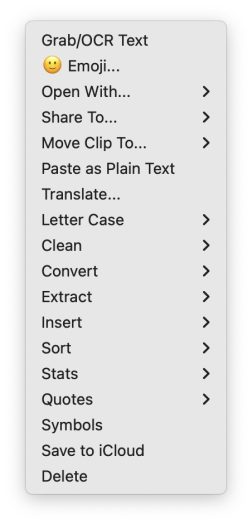
Le menyu inezinto zemenyu okuthi uma ikhethiwe isebenze kusiqeshana noma iziqeshana. Isibonelo uma, kusiqeshana osikhethe 'UPPERCASE' leso siqeshana sizoguqulwa sibe yizinhlamvu ezinkulu futhi sifakwe kwisiqeshana esingu-0. Isiqeshana sokuqala asishintshile. Into yemenyu yesenzo 'yosonhlamvukazi abancane' ingashintsha isiqeshana sibe ngofeleba abancane.
Ukusebenzisa Izenzo zokunamathisela kuziqeshana ku-Clip Manager cindezela inkinobho yokulawula bese uchofoza isiqeshana ukuze ubone imenyu yokudonsela phansi yazo zonke Izenzo. Uma isiqeshana senziwa kuso sibeka umphumela kusiqeshana esingu-0 bese siphusha zonke ezinye iziqeshana zehle esitobhini. Izame. Lawula uchofoze isiqeshana bese kumenyu yokudonsela phansi ukhethe 'uhlamvu oluncane' bese ubheka isiqeshana 0 ukuze ubone futhi/noma unamathisele umbhalo manje onezinhlamvu ezincane.
Phezulu ngaphansi kwesihloko esithi 'Okuvamile' kunezenzo ezingenza kunoma yisiphi isiqeshana kungakhathaliseki ukuthi siwumbhalo noma isithombe noma olunye uhlobo lwento.
- Vula Nge... - ikhombisa zonke izinhlelo zakho zokusebenza ezingavula okuqukethwe kwesiqeshana esikhethiwe
- Yabelana Ku... - ikunikeza izindlela ezahlukahlukene zokwabelana ngeziqeshana zakho
- Kopisha kokuthi Izintandokazi – ihambisa isiqeshana sisuka Emlandweni siyise eNtandweni.
- Namathisela Njengombhalo Ongenalutho – ikhipha konke ukufometha futhi inamathisele leso siqeshana. Lokhu kungenziwa futhi nge-hotkey futhi prefs.
Sidale lezi zenzo ukuthi zibe lula futhi zenze izinto eziwusizo. Sithemba ukuthi uzohlanganyela nathi ekucabangeni izinhlobo ezintsha zezenzo ezingaba usizo kuwo wonke umuntu.
Izenzo eziningi zisobala kakhulu. Nazi ezinye izincazelo zabanye ezingacacile kangako.
- Khipha Amakheli E-imeyili - lokhu kubamba wonke amakheli e-imeyili kusiqeshana bese kubeka lonke uhlu kusiqeshana esingu-0.
- Khipha ama-URL - ibamba wonke ama-URL kusiqeshana kungakhathaliseki ukuthi sikhulu kangakanani bese ibeka lonke uhlu kusiqeshana esingu-0.
- Fushanisa i-URL - yenza noma iyiphi ende eyisicefe, engakhumbuleki futhi kube nzima ukuyibhala i-URL ibe i-URL ehlangene kakhulu okulula ukuyibhala bese iyifaka kusiqeshana esingu-0
- Ukubalwa Kwamagama & Imvamisa - yenza umbiko wawo wonke amagama kusiqeshana esikhethiwe kanye nenani lezikhathi elivela ngalo kanye nenani lamagama eliphelele, amagama ahlukile, ingqikithi yemisho nengqikithi yezinhlamvu.
- Idethi nesikhathi - lokhu kubeka idethi yamanje nesikhathi ngefomethi ende kusiqeshana esingu-0
- Hlunga Umbhalo ngomugqa - ithatha isiqeshana sombhalo ihlunga yonke imigqa ngama-alfabhethi.
Okuncamelayo
Into yokugcina ebaluleke kakhulu Izintandokazi. Zitholakala kumenyu lapha.
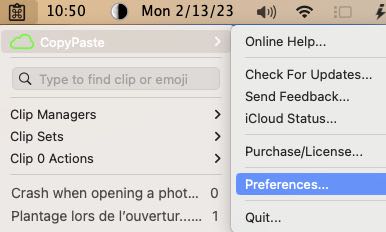 Okuncanyelwayo kwe-CopyPaste kukuvumela ukuthi uyisebenzise ngendlela oyifisayo. Lapha ungakwazi ukuvula noma ukuvala izilungiselelo, wengeze izici, usethe kabusha uhlelo lokusebenza, wenze isipele uhlelo lokusebenza bese ufaka imininingwane yelayisensi yakho endaweni yokubhalisa.
Okuncanyelwayo kwe-CopyPaste kukuvumela ukuthi uyisebenzise ngendlela oyifisayo. Lapha ungakwazi ukuvula noma ukuvala izilungiselelo, wengeze izici, usethe kabusha uhlelo lokusebenza, wenze isipele uhlelo lokusebenza bese ufaka imininingwane yelayisensi yakho endaweni yokubhalisa.
Phansi kwekhasi ngalinye le-pref kunezinto ezi-2. Ngakwesokunxele cindezela inombolo yenguqulo ukuze uye ku-changelog. Kwesokudla cindezela u-'?' isithonjana ukuze uthole imininingwane eyengeziwe kulelo khasi le-pref.

Okuthandwayo Kwesistimu
Sincoma lezi zilungiselelo.
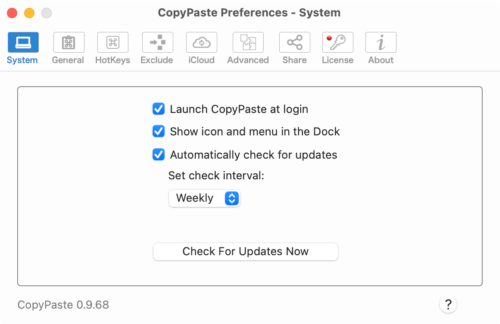
Lapha ungasetha izinto ezimbalwa futhi uhlole eyodwa.
- Yethula i-CopyPaste ekungeneni ngemvume - iqala uhlelo lokusebenza ngokuzenzakalelayo ekuqaleni.
- Hlola izibuyekezo kanye ngeviki - lokho kwenza ngokuzenzakalelayo. Noma setha kusikhawu esihlukile.
- Bonisa isithonjana kanye nemenyu ye-CopyPaste kuDokhi - inomfanekiso nemenyu okufinyeleleka kuyo ukusuka kudokhi. Lapha ungabona futhi uqale phansi kwemenyu yomlando we-CopyPaste uqala ngesiqeshana esidala kunazo zonke. Ngaphezu kwemenyu ye-CopyPaste esitokisini zonke izinketho ezijwayelekile ziyatholakala zonke izinto zedokhi ezinazo.
- Bheka Ukubuyekezwa Manje - uma uthepha kukwazisa uma kukhona inguqulo entsha.
Izintandokazi ezijwayelekile
Iziqeshana Okuthandwayo
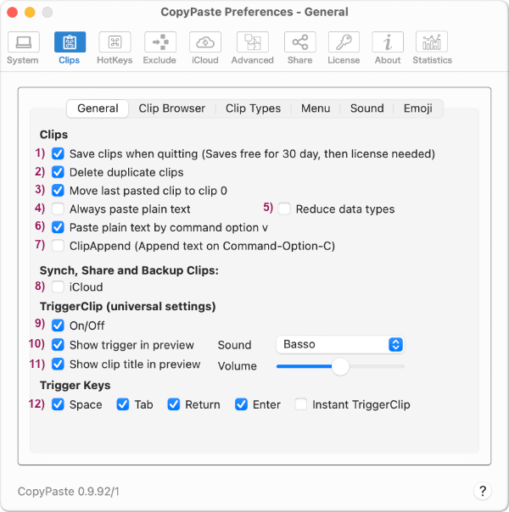
- Londoloza iziqeshana uma uyeka – Uma lokhu kuhlolisiswa, zonke iziqeshana nezilungiselelo zigcinwa ngokuqalisa kabusha mahhala ezinsukwini ezingama-30 zokuqala. Ngemva kwezinsuku ezingu-30 ungaqhubeka nokusebenzisa uhlelo lokusebenza mahhala kodwa ngeke lulondoloze iziqeshana uze uthenge futhi ufake ilayisense uhlelo lokusebenza.
- Susa iziqeshana eziyimpinda - uma ukopisha futhi ukhiphe kabili kuphela izinsalela zakamuva.
- Hambisa isiqeshana esinamathiselwe ekugcineni kusiqeshana esingu-0 -
- Hlala unamathisele umbhalo ongenalutho - abanye abantu bavula lokhu ukuze banamathisele umbhalo ongenalutho kuphela. Lokho kusho ukuthi akukho ukufometha futhi azikho izithombe.
- Yehlisa izinhlobo zedatha – inketho yokunciphisa isethi yedatha ebhodini lokunamathisela isho ukuthi ezinye izinhlobo eziyimfihlo zedatha nezinhlobo ngokuvamile ezingaziwa ziyasuswa. Izinhlelo ezimbalwa zifaka ezazo izinhlobo zedatha ebhodini lokunamathisela elisebenza kuphela inqobo nje uma idokhumenti ivuliwe futhi uhlelo luwuhlelo olungaphambili. I-CopyPaste izogcina zonke izinhlobo zedatha futhi izibuyisele lapho unamathisela. Lezi zinhlobo zedatha eyimfihlo ezibuyisiwe azivumelekile futhi zidala izinkinga ohlelweni oluqale lwafaka lezi zinhlobo zedatha ebhodini lokunamathisela. Ngakho le nketho yokususa lezi zinhlobo zedatha ingasiza kulezo zimo. Lokhu akusebenzi kubantu abaningi nasezinhlelweni zokusebenza eziningi.
- Namathisela umbhalo ongenalutho ngenketho yomyalo v - esikhundleni sokusebenzisa iphuzu lesi-4 ngenhla. Lokhu kukuvumela ukuthi unamathisele umbhalo ongenalutho uma ufuna ngokusebenzisa inketho yomyalo v. I-Apple nezinye izinhlelo zokusebenza zisebenzisa imiyalo ehlukene kulokhu okufana nenketho ye-command shift v. Umyalo wethu mfushane futhi usebenza kuzo zonke izindawo esiwuhlole. Lo myalo uyasiza futhi uma ukopisha isixhumanisi nokunamathisela okuvamile, umyalo v, ubonisa isihloko njengesixhumanisi, kanje:Izinhlobo zeClip Prefs
noma ukumane unamathisele isixhumanisi/url sebenzisa inketho yomyalo v ukuze uthole:https://plumamazing.com/copypaste-for-mac-manual-page/#Clip-Types-Prefs - I-ClipAppend (Faka umbhalo ku-Command-Option-C) - hlola le nto ukuze ukwazi ukuhlanganisa ne-hotkey. Lokhu kukuvumela ukuthi uhlanganise (wengeze) umbhalo kunoma yini esesiqeshaneni esingu-0 kakade. Ungakwazi ukwengeza umbhalo izikhathi eziningi ofuna ukukliphuna ngazo u-0. Isithasiselo sokuqala sizovela kumenyu. **(1x) Isiqeshana esingeziwe **. Isengezo sesibili: **(2x) Isiqeshana esingeziwe ** Isixhumanisi semininingwane eyengeziwe.
- iCloud - lokhu kuvula ukusetshenziswa kwe-iCloud ngaphakathi kohlelo lokusebenza. Lokhu kuzoba okubaluleke kakhulu uma uhlelo lokusebenza lwe-iOS selutholakala.
- I-TriggerClip Vuliwe/Valiwe – icishiwe ngokuzenzakalelayo. Uma usulungele ukuyizama, ungayivula. Chofoza lapha ukuze ufunde kabanzi mayelana nendlela yokusebenzisa i-TriggerClip.
- Qalisa okhiye – ukhiye noma izinkinobho ofuna ukuzisebenzisa ukuqala ukufakwa kwesiqeshana. Uma 'Isikhala' sihloliwe khona-ke uma uthayipha i-trigger futhi ushaya isikhala sizofaka isiqeshana.
Clip Izintandokazi Zesiphequluli
I-Clip Browser iyinsiza ebonakalayo yokuthola nokusebenzisa iziqeshana.
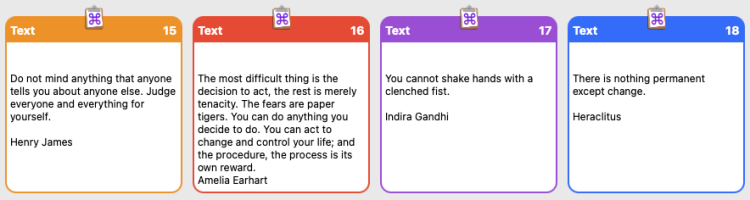
- Izilungiselelo (isithombe-skrini ngezansi) zilawula ukuvulwa Kwesiphequluli Sesiqeshana.
I-hotkey, control b, ivula futhi ivale isiphequluli. Kungcono ukusebenzisa lokho kodwa ungakushintsha uma uthanda. - 'Eceleni' ikuvumela ukuthi ukhethe uhlangothi lwemonitha iSiphequluli Sesiqeshana esizovela kuso.
- 'I-Cursor touches side' ivula Isiphequluli Sesiqeshana 'Eceleni' kwemonitha oyikhethile. Beka i-cusor ngalolo hlangothi bese iyavuleka, susa ikhesa futhi ihlale ivuliwe. Ukuvala Isiphequluli Sesiqeshana cindezela ikhesa ngalolo hlangothi futhi Isiphequluli Sesiqeshana sizovala. Ungakwazi ukuvala lesi sici, ngokususa ukumaka, kodwa singaba usizo kakhulu.
Indlela engcono kakhulu yokuqonda isiphequluli sesiqeshana ukuqala ukusisebenzisa. Ukubona nokufunda ukuthi sisetshenziswa kanjani Isiphequluli Sesiqeshana vula okuncamelayo kwe-CopyPaste kuphaneli ye-pref (isithombe-skrini ngezansi). Cindezela ukhiye wokulawula bese ucindezela ukhiye u-b ukuze uvule Isiphequluli Sesiqeshana. Manje usungakwazi ukulungisa izilungiselelo ku-pref futhi ubone izinguquko Esipheqululini Sesiqeshana ngokushesha. Linga ukuvula nokuvala isiphequluli, chofoza isiqeshana bese usihudule bese usibeka kudokhumenti, ulungise usayizi weziqeshana esipheqululini sesiqeshana, shintsha usayizi wokugxila, vula/cisha isibonisi se-trigger, isihloko nesithonjana sohlelo lokusebenza ukuze ubone. babukeka kanjani. Futhi, ngekhesa yakho endimeni noma kudokhumenti, zama ukuthepha isiqeshana ukuze unamathisele leso siqeshana lapho kukhona ikhesa. Ukwenza lokhu kuzoqala ukukusiza ukuthi uqonde amanye amathuba atholakala Kusiphequluli Seziqeshana.
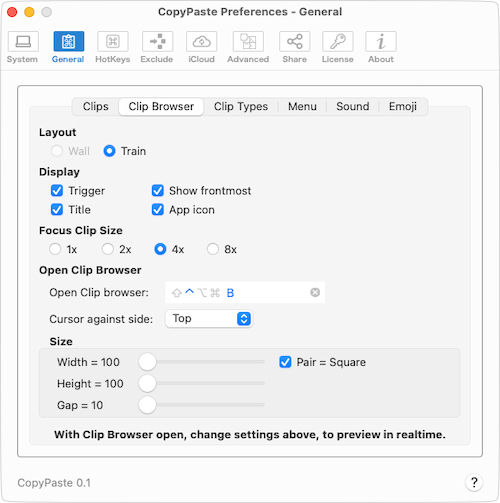
Isakhiwo
Okwamanje isitimela ukuphela kwesakhiwo. Isakhiwo sibizwa ngesitimela ngenxa yokuthi iziqeshana zaso ziyahamba, uma usebenzisa izinkinobho zomcibisholo wesokudla nesokunxele noma uskrola, ndawonye njengezimoto zikaloliwe esitimeleni. Lokhu kukuvumela ukuthi ubone iziqeshana zonke kanye kanye neziqeshana eziqukethwe ngokubukeka ngosayizi omkhulu kunaku-Clip Menu.
Khombisa
I-Trigger – ukuhlola leli bhokisi kukhombisa inkambu ye-Trigger. Le nkambu iqukethe izinhlamvu ze-trigger okuthi uma zibhalwa zishintshwe ngokuzenzakalelayo nokuqukethwe yileso siqeshana. Kusithombe-skrini esingezansi, isibonelo sikhulu esiphakathi nendawo. Nansi i-trigger ithi, 'li'. Ukuthayipha izinhlamvu ezingu-li (ama-initials e-lorem ipsum) kuzobangela lezo zinhlamvu ezingu-2 ukuthi zishintshwe ngokushesha kufakwe wonke umbhalo we-Loren Ipsum. Ukuthepha inkambu ye-Trigger kuzovula Isiphathi Sesiqeshana ukuze ukwazi ukubona noma ukuhlela Isiqhumiso.
Isihloko – nebhokisi lokuhlola elihloliwe esihlokweni liyavezwa. lesi yisihloko ongayinikeza noma iyiphi isethi yesiqeshana (ngaphandle kwesethi yesiqeshana somlando). Ukuba nesihloko kuyindlela elula yokukhumbula nokuthola isiqeshana. Kusithombe-skrini esingezansi, isibonelo sikhulu esiphakathi nendawo. Nasi isihloko sithi, 'Lorem Ipsum'. Ukuthepha inkambu Yesihloko kuzovula Umphathi Weziqeshana ukuze ubone noma uhlele Isihloko.
Bonisa Okuphambili – uma kuhlolisiswa (okuzenzakalelayo) lokhu kwenza Isiphequluli Seziqeshana sihlale njengewindi eliphambili ngaso sonke isikhathi. Uma kuthikhiwe, ukuchofoza iwindi kolunye uhlelo lokusebenza noma ideskithophu, kwenza lelo windi libe phambili.
Isithonjana sohlelo lokusebenza - uma kubhekwa (okuzenzakalelayo) isithonjana sohlelo lokusebenza lapho isiqeshana sikopishwe khona siboniswa phezulu kwesiqeshana njengomqhele (isithombe-skrini ngezansi).
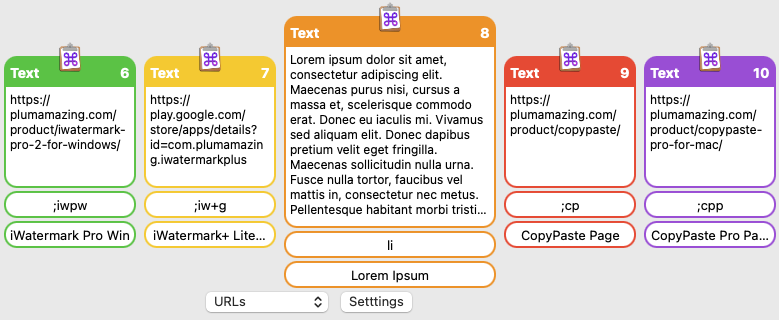
Okuqukethwe Kwesiqeshana – lokhu okuqukethwe okukopishiwe. Ukuthepha okuqukethwe kuzonamathisela kunkambu lapho kukhona ikhesa. Chofoza bese uhudula okuqukethwe kunoma iyiphi idokhumenti.
Uhlobo Isiqeshana – ngenhla kwesokunxele sesiqeshana ngasinye wuHlobo Lwesiqeshana, isb Umbhalo, i-URL, Isithombe, i-CSV, njll. Uhlobo Lwesiqeshana yisigaba sedatha oyikopishele noma oyisikizile. Ngayinye ifana nefomethi ehlukile yedatha.
Inombolo yesiqeshana – lokhu ngenombolo wuhlelo isiqeshana esikopishwe ngalo. 0 ikhophi yakamuva kakhulu, evame ukubizwa ngokuthi ibhodi lokunamathisela. 1 ikhophi yangaphambilini, 2 yisiqeshana esikopishwe ngaphambi kwalokho, njll.
Usayizi Wesiqeshana Sokugxilisa
Lesi siqeshana esimaphakathi singavuthelwa phezulu sisuka ku-8x ngosayizi uma siqhathaniswa nezinye iziqeshana ngokusetha inkinobho yomsakazo yalokhu lapha.
Vula isiphequluli sesiqeshana
Lokhu kukhombisa izindlela ezi-2 zokuvula isiphequluli se-Clip.
I-hotkey eyenziwe ngokwezifiso – ukuvula Isiphequluli Isiqeshana ngokulawula okuzenzakalelayo b kodwa singashintshwa.
Ikhesa ithinta uhlangothi – uma kukhethiwe uhlangothi, isb. phezulu noma kwesokudla, bese ukuthinta ikhesa ngalolo hlangothi kuzovula Isiphequluli Sesiqeshana. Ukuthinta noma yikuphi ohlangothini lwesokudla, ezansi nakwesobunxele. Kodwa ohlangothini Oluphezulu, ngenxa yokuthi ukusebenzisa amamenyu ohlelo lokusebenza Kwesokunxele kanye nezinhlelo zokusebenza zebha yemenyu kwesokudla kungabangela ukuvuleka okungamanga kweSiphequluli Sesiqeshana, lezo zindawo ngeke zisivule Isiphequluli Seziqeshana kodwa indawo emaphakathi engenalutho phakathi kwalezo ezi-2 izovula Isiqeshana. Isiphequluli. Ngamanye amazwi, uma ukusethelwe kokuthi Phezulu bese ucindezela ikhesa eduze nendawo, phezulu hhayi ngaphezu kwamamenyu ohlelo kwesokunxele noma izinhlelo zokusebenza zebha yemenyu kwesokudla.
Usayizi
Yilapho ongalungisa khona usayizi Wesiphequluli Sesiqeshana ngendlela othanda ngayo.
Ububanzi – bulawula ububanzi beziqeshana
Ubude – bulawula ubude beziqeshana
Igebe – ilawula ubukhulu begebe phakathi kweziqeshana
Bhangqa = Isikwele - uma kuhlolisiswa vumela ukuphakama nobubanzi kuhambe njengento eyodwa, kwakha isikwele. Ukungawuhloli kungakha unxande wezinhlangothi zosayizi abahlukene.
Kuseza okuningi…
Izinhlobo zeClip Prefs
Kungcono ukushiya lezi zinto zodwa ngaphandle uma ufunde futhi waqonda imininingwane engezansi.
Izinto ezikukholamu yesokunxele ngenhla 'ziyizinhlobo zesiqeshana' uma zihloliwe zizosuka kusiqeshana esingu-0 ebhodini lokunamathisela lesistimu eliyinhloko bese zingena emlandweni wesiqeshana (isiqeshana 1, isiqeshana 2, njll.). Uma zingahloliwe lezi, 'izinhlobo zeziqeshana' ngeke zingene kumlando wesiqeshana (isiqeshana 1, isiqeshana 2, njll.).
Izinto zokubuka kuqala kukholomu engakwesokudla (ngenhla) zisho ukuthi lezo zinhlobo zeziqeshana zingabhekwa kuqala ngokubamba ukhiye we-shift, uchofoze kumenyu ethi CopyPaste bese ubamba ikhesa phezu kwesiqeshana. Lokho kuzobonisa ukubuka kuqala kombhalo, isithombe noma i-url, njll. uma ubafake kukholomu ngenhla kwesokudla.
Izinhlobo zeziqeshana ezibizwa ngezinhlobo ze-Apple pasteboard ziyizinhlobo ezahlukene zedatha ezingabiwa.
Bonisa Izinhlobo Zesiqeshana Ezikhethiwe Emlandweni Weziqeshana – Izinhlobo zezinto ezihloliwe kulesi sihloko, uma zikopishwa, ngena Emlandweni Weziqeshana. Uma ususa ukumaka 'Umbhalo' lokho kuzobonakala ku-(ibhodi lokunamathisela lesistimu) Isiqeshana esingu-0 kodwa HHAYI emlandweni wesiqeshana njenge, isiqeshana 1, isiqeshana 2, njll.
Umbhalo - zonke izinhlobo zombhalo, ezifomethiwe futhi zingenalutho.
I-URL - noma iyiphi intambo efana ne-https://plumamazing.com, https://plumamazing.com, ftp://plumamazing.com
PDF - amafayela efomethi ye-adobe ye-PDF.
CSV – (c)oma (s)eparated (v)alues ifayela ifayela lombhalo elihlukanisiwe elisebenzisa ukhefana ukuze lihlukanise amanani. Lawa mafayela avame ukusetshenziselwa ukushintshisana ngedatha phakathi kwezinhlelo zokusebenza ezihlukene, njengamaspredishithi, isizindalwazi kanye nabaphathi bokuxhumana.
Kufihliwe - lolu hlobo lwesiqeshana kanye nezi-2 ezilandelayo zivaliwe kubaphathi bephasiwedi nezinye izinhlelo zokusebenza ezifihla idatha ehloselwe ukukhawulela ukubonakala kwamaphasiwedi,
Isikhashana -
Kwenziwe ngokuzenzakalelayo -
isithombe - zonke izinhlobo zezithombe, i-jpeg, i-gif, i-tiff, i-png, njll.
Susa izithombe ezingaphezu kwesiqeshana [ 0 ] nezinkulu kuno-[ 1 ] MB emlandweni wesiqeshana – uma ukopisha futhi unamathisele izithombe eziningi, izithombe, ihluzo ezingamamegabhayithi angu-1, 10, 20 noma ngaphezulu futhi ungafuni ukuthi zivele emlandweni we-CopyPaste. Qiniseka ukuthi lokhu kuhloliwe ukuze kuboniswe ukuthi izithombe ezingaphezu kosayizi othile ngeke zilondolozwe kumlando wesiqeshana ngakho-ke ngeke zithathe inkumbulo. Lokhu kusho ukuthi ngeke zivele nakukhophi yasenqolobaneni. Kodwa uzokwazi ukuwakopisha futhi uwanamathisele ngokujwayelekile.
Ukubuka kuqala - uma Ukuhlola Kuqala kuhloliwe ukuze kutholwe uhlobo lwento efana nokuthi, 'Izithombe', zingase zibukwe kuqala kokuthi CopyPaste Menu ngokubamba phansi ukhiye wokushintsha bese uhambisa ikhesa phezu kwaleso siqeshana.
'Uhlobo lwento' ngalunye lungaphendulwa uma isibonelo ungafuni ukuthi uhlobo lwento lungene emlandweni. Noma ngokuvala ukubuka kuqala lolo hlobo lwento ngeke lukwazi ukubukwa kuqala. Sithanda ukunikeza 'uhlobo lwento' okwengeziwe ngokuzayo.
Uma usazibuza ukuthi isici sokugcina siyini nokuthi sisebenza kanjani, gcwalisa umlando wakho wesiqeshana ngombhalo, ama-url, i-csv, izithombe-skrini, izithombe, njll., bese uya susa ukumaka 'izithombe' bese ubheka imenyu. Zama ukuvala 'umbhalo' bese ubheka imenyu. Zivule futhi. Zizwe ukhululekile ukuzama.
Izintandokazi zemenyu
Lokhu pref kulawula izinketho ezihlobene nemenyu ye-CopyPaste kanye nokubukeka kwayo.
- 'Vula imenyu endaweni yekhesa' - ukuhlola kuzokwenza ikhoneni eliphezulu kwesokunxele lemenyu livele nomaphi lapho ikhesa yakho ikuphi lapho uthepha i-hotkey, lawula u-h. Uma ibhokisi lokuhlola livaliwe ngaleso sikhathi, lawula okuthi h, kuzokwenza imenyu ivele ngendlela efanayo nokuthinta isithonjana se-CopyPaste kubha yemenyu. Izame ngokubheka lokho okushiwo ngaphambili bese ubamba isilawuli h.
- 'Ububanzi bephikiseli yemenyu yesiqeshana' - ikuvumela ukuthi ukhuphule/unciphise imenyu enkulu ye-CopyPaste ngokuthayipha inombolo noma ngokusebenzisa idraga engakwesokudla.
- 'Ohlotsheni lwenkambu yokusesha, ;e ukuvula iphalethi ye-Emoji' - yenza lokho kanye. Thayipha u-;e bese ubuyisela ukhiye, ukuze wenze iphalethi ye-Emoji ivele. Okufanayo kungenziwa nge, control e.
- 'Faka umbala ngokwehlukile' - kunikeza zonke iziqeshana amasethi imibala engemuva ehlukene kumenyu nakumphathi wesiqeshana, njengakulesi sithombe-skrini esingezansi.
Okuthandwayo Komsindo
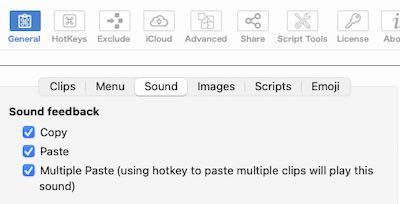
Lapha ungavala/uvule impendulo yomsindo kukhophi ngayinye, unamathisele noma unamathisele kaningi. Ngisho noma ungumuntu ozonda umsindo njengo-'Lewis Walch' ngincoma ukuthi uyizame isikhashana ngaphambi kokuyivala ngoba iyimpendulo enhle ekuqedeni ikhophi noma ukusika. Futhi, qiniseka ukuthi uzama ukunamathisela izinto eziningi kumenyu ye-CopyPaste ngomsindo othi 'Namathisela Kaningi' ukuze nje uzwe ukuhamba kwamandla.
Namathisela Ukulandelana Kweziqeshana
Izintandokazi ze-Emoji
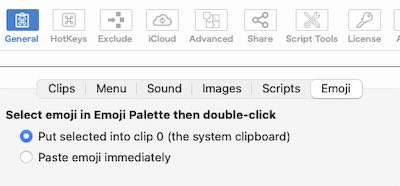
Ama-hotkey
Okhiye abashisayo bangabonwa kuthebula lokuqukethwe kwezinto eziyisebenzisayo.
Ekhasini elingezansi lezintandokazi ze-Hotkeys ungasetha ama-Hotkeys amasha emisebenzini ehlukahlukene. Sincoma ukuthi ungakwenzi uma kungenzeka. Okungenani ezinsukwini zokuqala zohlelo lokusebenza olukhona manje. Uma unezinkinga zokusebenzisana nolunye uhlelo lokusebenza usebenzisa lokho sincoma ukuthi ushintshe kuleyo app kuqala. Isizathu ukuthi asikwazi ukubikezela zonke izinto eziguquguqukayo ngalesi sikhathi. Uma kufanele qhubeka.
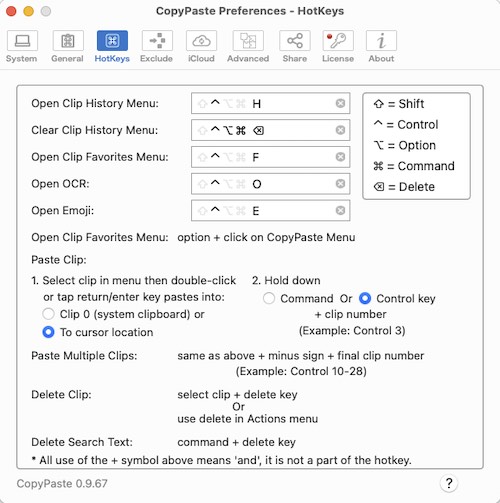
Khipha
Khipha kukuvumela ukuthi uvale ukusetshenziswa kwe-CopyPaste kuhlelo lokusebenza. Ibonisa zonke izinhlelo zokusebenza kufolda yohlelo lwakho lokusebenza. Uma ungafuni ukuthi i-CopyPaste isebenze nalolo hlelo lokusebenza bese uthepha ukuze uhlole lolo hlelo lokusebenza. Manje lolo hlelo lokusebenza luzosebenzisa kuphela ibhodi lokunamathisela lesistimu.
Advanced
Okuthuthukisiwe kunamathebhu angu-3 Enza Isipele, Setha Kabusha & Nemikhawulo
Isipele
Leli khasi (ngenhla) ligxile ekungeniseni izingobo zomlando neziqeshana kusukela ku-CopyPaste Pro endala kuya ku-CopyPaste entsha. Futhi ekungeniseni nasekuthumeleni ku-CopyPaste entsha.
- Yenza ikhophi yasenqolobaneni yawo wonke amasethi wesiqeshana neziqeshana (uhhafu ophezulu wesithombe-skrini ngenhla)
- Imanuwali - khetha inkinobho ethi 'Manje' futhi isipele senziwa ngokushesha. Ungasetha lapho ibekwe khona. Okuzenzakalelayo kufolda ethi 'Amadokhumenti'. Kubukeka njengesithombe-skrini esingenhla.
- Kuyazenzakalela – uma kukhethiwe zenzela ikhophi yasenqolobaneni ngokuzenzakalelayo futhi kufana nalokhu okungenhla .
- 'Nsuku zonke', 'Maviki onke' noma 'Nyanga zonke'. Okukhethayo kumenyu yokudonsela phansi. Okuzenzakalelayo kwansuku zonke
- 'Ikhophi yasenqolobaneni yokugcina' - usuku lokugcina lokugcina nesikhathi.
- 'Umzila wokulondoloza idatha', indawo lapho izipele zakho zigcinwa khona. Okuzenzakalelayo yifolda yakho Yamadokhumenti kufolda ethi 'CopyPasteBackup'
Uma ushiye indlela eya kokumisiwe khona-ke ifolda ye-CopyPasteBackup ikufolda yakho Yamadokhumenti. Kungase kubukeke kanje:
Ngenhla ungabona igama lefolda liqukethe idethi_time yokwenza isipele.
Ngaphakathi kwefolda ye-CopyPasteBackup singamasethi wakho weziqeshana abonwa ngezansi.
Ngaphakathi komlando kanye nefolda yesethi yesiqeshana kungaba into efana nale sethi yeziqeshana
- Buyisela Wonke Amasethi Iziqeshana Neziqeshana (Ingxenye engezansi yesithombe-skrini ngenhla)
- CopyPaste (okusha, 2022+) (ngakwesokunxele)
- I-CopyPaste Pro (endala) (ngakwesokudla)
- Umlando - lokhu kungenisa umlando wesiqeshana kusuka ku-CopyPaste Pro endala.
- Archives - lokhu kungenisa iziqeshana zomlando ezivela ku-CopyPaste Pro endala. Lezi zingenisiwe futhi zifakwa kumasethi amavidyo amasha
- I-CopyPaste Pro (endala) (ngakwesokudla)
Hlela
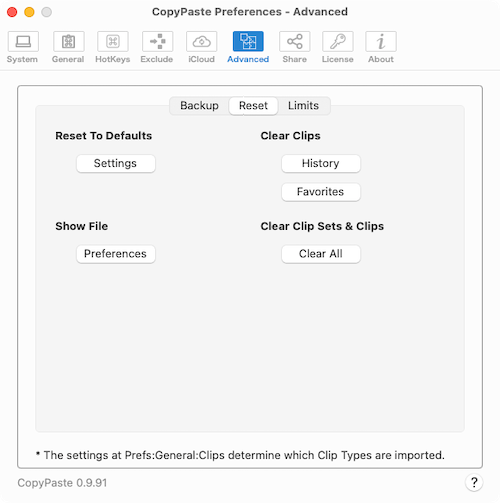
Lapha ungachofoza enye yezinkinobho ukuze:
- Setha kabusha kokuzenzakalelayo - ISEXWAYISO: kungase kube kuhle ukwenza ikhophi yasenqolobaneni kuqala ngaphandle uma uqinisekile ukuthi ufuna ukususa zonke iziqeshana nezilungiselelo. Izobuyisela uhlelo lokusebenza ngendlela olwaluyiyo ngenkathi ulilanda okokuqala.
- Amasethingi – setha kabusha amasethingi ezinqumweni aye kokumisiwe.
- Sula Iziqeshana
- Umlando - lokhu kusula lonke uhlu lomlando weziqeshana
- Izintandokazi - lokhu kusula uhlu lwezintandokazi zesiqeshana
- Bonisa Ifayela
- Okuthandwayo - ivula ifolda ifayela le-CopyPaste pref elikulo.
Indawo yefayela elithandwayo ngu: ~/Library/Preferences/com.plumamazing.copypaste.plist
- Okuthandwayo - ivula ifolda ifayela le-CopyPaste pref elikulo.
- Sula amasethi weziqeshana neziqeshana
- Sula Konke - isula zonke iziqeshana ezisethiwe nazo zonke iziqeshana. Lokhu akwenzeki ngakho ungase ufune ukwenza ikhophi yasenqolobaneni kuqala ngoba isusa yonke into.
- Setha kabusha kokuzenzakalelayo - ISEXWAYISO: kungase kube kuhle ukwenza ikhophi yasenqolobaneni kuqala ngaphandle uma uqinisekile ukuthi ufuna ukususa zonke iziqeshana nezilungiselelo. Izobuyisela uhlelo lokusebenza ngendlela olwaluyiyo ngenkathi ulilanda okokuqala.
Imikhawulo
Le ndawo ingeyokusetha inombolo yeziqeshana ezingaba khona namasethi eziqeshana. Ungamane usethe phezulu ngaphandle uma uyidinga njengoba isebenzisa inkumbulo eyengeziwe.
Ungayisetha phezulu naphansi noma kunini. Yenza ikhophi yasenqolobaneni kuqala bese ungazizwa ukhululekile ukuzama. Uma emlandweni wesiqeshana uneziqeshana ezingu-400 ezinokuqukethwe. Bese ushintshela ku-50 ngenani eliphezulu leziqeshana. Izosusa zonke iziqeshana ezingaphezu kuka-50 emlandweni nasemasethi wesiqeshana.
Ukuthenga & Ilayisensi
Uhlelo lokusebenza lwe-CopyPaste lungathengwa ezindaweni ezi-2 ku-inthanethi, iPlum Amazing Store noma ku-Apple Mac App Store. Khetha noma yikuphi ukuguqula ngezansi ukuze ubone umehluko kusixhumi esibonakalayo somsebenzisi (ui) kanye nolwazi oluningiliziwe lwesitolo ngasinye.
Izimvume
KUBALULEKILE: I-CopyPaste inezici ezimbalwa ezidinga izimvume. Zichazwe ngezansi.
Ama-Smartphones awomuntu siqu kakhulu kunangaphambili. Abasebenzisi bahamba namafoni abo noma yikuphi lapho beya khona futhi bagcine ulwazi oluningi ngawo. Nge-iOS bekunabasebenzisi abaningi OKUNINGI kanye nezinhlelo zokusebenza eziningi eziningi futhi njengoba lena bekuyifoni enamakhamera, ama-gps, izinzwa, ebixhumana njalo namaselula ngedatha nezwi kanye nemininingwane yezezimali egciniwe, njll., ukufinyelela kwayo kwaba okungaphezulu kokujwayelekile. udaba. I-Apple yabheka phambili futhi yabona izinkinga ezingase zibe khona futhi yanquma ukwenza i-iOS, i-watch OS, i-tvOS ne-Mac OS ibe yimfihlo kakhulu futhi ivikeleke kakhulu. Izimvume ziyingxenye yalokho. Iphrojekthi entsha futhi esathuthuka.
Ukucela imvume kuyingxenye evamile yokusebenzelana kokuqala kohlelo lokusebenza nomsebenzisi. Uhlelo lokusebenza likungezela zona. Kodwa, ngezinye izikhathi kuyasiza ukuzingeza wena uma unenkinga.
Kunezici ze-CopyPaste ezidinga izimvume ngaphambi kokuthi leso sici sisetshenziswe. Uma uzama ukusebenzisa lezo zici, i-CopyPaste izothumela ingxoxo ecela imvume yakho ukuze ikuvumele ukusebenzisa lelo khono.
Kunezimvume ezi-3. Ngezansi sibonisa ukuthi ngayinye ibukeka kanjani ngemvume.
- uMhloli. Ukuze ukopishe, unamathisele, uguqule ibhodi lokunamathisela ohlelweni lokusebenza kudinga lokhu imvume. Futhi le mvume iyadingeka ku-TriggerClip. Yilokhu okuvumela i-CopyPaste kanye ne-CopyPaste Pro endala ukuthi isebenze futhi ikhulise amakhono amabhodi wokunamathisela. Ngezansi i-CopyPaste 'inokufinyelela' okuvuliwe kokuthi, Ukuvikeleka Nobumfihlo:Izintandokazi zokufinyeleleka. Uma ubona isekhondi Isithonjana se-CopyPaste lokho kungaba yi-CopyPaste Pro endala. Ukuba no-2 akuphazamisi kodwa kungase kukudide njengoba izithonjana zibukeka ngokufanayo. Amagama ahlukene i-CopyPaste kanti elidala lithi CopyPaste Pro.
Thepha ukuze uvule iphaneli yokufinyelela kokuthi Okuncanyelwayo Kwesistimu
Umlando we-CopyPaste
Njengoba iminyaka idlula i-Mac OS yaba imisebenzi eminingi futhi ibhodi lokunamathisela libaluleke kakhulu. Njengoba kuhle njengoba ibhodi lokunamathisela elidala linjalo, eminye imikhawulo ibilokhu iphazamisa amandla alo agcwele. Izinkinga yilezi: kunebhodi lokunamathisela elilodwa kuphela; awukwazi ukubona okuqukethwe kwalelo bhodi lokunamathisela lesistimu (ayibonakali); futhi ngesikhathi ukopisha okuthile ibhodi lokunamathisela elidlule selikhohliwe. Lokho kwaphakamisa umbuzo. Zazingaxazululwa kanjani lezo zinkinga?
Ingcweti ekhanyayo egama layo lingu-Peter Hoerster, yagqugquzelwa ukuthi ifake ikhodi uhlelo lokusebenza olususe leyo mikhawulo. U-Peter no-Julian (mina) basebenze ndawonye ukuze benze uhlelo lokusebenza lokuqala olwaluvumela noma yimuphi umsebenzisi we-Mac ukuthi asebenzise, abonise futhi akhumbule amabhodi okunamathisela amaningi avela ngaphakathi kwanoma yiluphi uhlelo lokusebenza. Sidale amagama amasha abalulekile ukuchaza zonke izici ezintsha zalolu hlelo lokusebenza lwebhodi lokunamathisela futhi saluqamba ngokuthi, CopyPaste. Ukwengezwa kwe-CopyPaste kuvumela noma yimuphi umsebenzisi ukuthi andise ibhodi lokunamathisela lokuqala, enze ibhodi lokunamathisela elingabonakali, libonakale, futhi engeze amakhono amasha njengokuguqula okuqukethwe kweziqeshana. I-CopyPaste yazalwa ngo-1993. Njalo ngonyaka kusukela i-CopyPaste isikhule kangcono, inamandla kakhulu futhi ithandwa kakhulu.
CopyNaste FAQ (imibuzo evame ukubuzwa)
Kungani linganamathiseli?
Uma i-CopyPaste inganamathiseli kungenxa yokuthi imvume ayisethiwe. Yenza lokhu, iya kuzilungiselelo zesistimu:ubumfihlo&security:ukufinyeleleka. Susa isithonjana esisha se-CopyPaste uma sikulelo phaneli. Hudulela kulelo phaneli isithonjana se-CopyPaste (qiniseka ukuthi yintsha hhayi i-CopyPaste Pro endala) onayo kufolda yohlelo lwakho lokusebenza.
Kungani ukuthepha isithonjana sebha yemenyu ye-CopyPaste kuthatha amasekhondi angu-4 ukuvula isithonjana sebha yemenyu?
Lokhu kwenzeka kuphela okokuqala ngemva kokuvula uhlelo lokusebenza. Ubude bokulinda buncike enanini lezinto emlandweni wakho wesiqeshana, amasethi eziqeshana neziqeshana. Ngemva kokwakha umlando wesiqeshana, amasethi wesiqeshana neziqeshana eziningi kuthatha amasekhondi ambalwa lapho kuqala ukulayisha lonke lolo lwazi (zonke iziqeshana zomlando namasethi eziqeshana) kunqolobane. Ilayisha lonke lolo lwazi kumemori ye-RAM ukwenza konke ukuthepha okulandelayo kusheshe. Sisebenza ngezindlela zokwenza lokhu kungabonakali.
Kungani inamathisela isiqeshana esifanayo kabili?
A: Lokho kwenzeka kuphela uma usebenzisa i-CopyPaste Pro endala kanye ne-CopyPaste entsha esebenza ngasikhathi sinye. Gijimani eyodwa ngesikhathi. Qalisa uhlelo lokusebenza olulodwa kuphela oluhlela ibhodi lokunamathisela ngesikhathi. Qiniseka ukuthi awusebenzisi i-CopyPaste Pro yakudala ngephutha ngokuya kuma-prefs ayo bese ususa ukumaka okuthi, 'Yethula i-CopyPaste Pro ekungeneni'.
Kungani ngingakwazi ukubona isithonjana esisha se-CopyPaste kubha yemenyu?
A: Iya kulesi sixhumanisi ukuze ubone izithonjana zamanje nezangaphambilini.
A: Ukuhlola lokhu. Vula isikhala kubha yemenyu. Zama ukuyeka zonke ezinye izinhlelo zokusebenza ikakhulukazi zonke izinkampani zangaphandle (okungelona i-apula) izinhlelo zokusebenza kubha yemenyu. Yethula i-CopyPaste bese uyazama futhi. Ikakhulukazi umbuzo wokuba nesikhala esanele kubha yemenyu ukusekela lonke uhlelo lokusebenza lwebha yemenyu futhi unganyamalali ngaphansi kwenotshi.
Ingabe uhlelo lokusebenza lwe-CopyPaste oluthengiswa ku-Apple Mac App Store luhlukile ohlelweni lokusebenza oluthengiswa esitolo se-PlumAmazing.com?
A: Izinhlelo zokusebenza ezi-2 zihluke kakhulu. Ziwuhlelo lokusebenza olufanayo ezicini lapho abasebenzisi bebuka khona kodwa izinhlelo zokusebenza ezi-2 zihlukile ngezindlela ezimbalwa. Ngasinye sisebenzisa isitolo esihlukile, lokhu kusho ukuthi izixhumanisi nezindlela zokuthengisa zihlukile, ukulayisensa kohlelo lokusebenza kuhlukile kanye nokunye okuhlukile okuncane kobuchwepheshe.
KUBALULEKILE: uma unamasethi wesiqeshana neziqeshana kuhlelo lokusebenza lwe-CopyPaste olusebenzisa isitolo se-PlumAmazing futhi ulanda futhi wethule inguqulo ye-Apple Mac Store lapho-ke izoqala esimweni esizenzakalelayo esingenalutho, ngeke uwubone umtapo wakho wezincwadi wangaphambilini wamasethi weziqeshana kanye. iziqeshana. Uma kufanele ushintshe usuke kwenye uye kwenye uzodinga ukuthi wenze ikhophi yasenqolobaneni yamasethi wesiqeshana neziqeshana kuqala bese ubuyisela kwenye inguqulo.
Ngiyenza kanjani i-CopyPaste PDF Manual?
Vula imanuwali esipheqululini. Iya kumenyu ethi "Ifayela" bese ukhetha ukuphrinta uzobona le ngxoxo: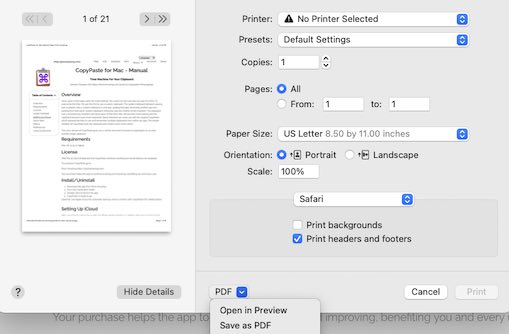
Vala 'Phrinta unhlokweni nonyaweni'. Bese ukhetha kumenyu yokudonsela phansi ezansi 'Londoloza njenge-PDF'. Ngaleyo ndlela uthola inguqulo entsha yemanuwali. Amamanuwali ashintsha kakhulu ekuqaleni
Lesi sixhumanisi semanuwali sisuka ku-5/24/21. Ngoba amamanuwali angashintsha nsuku zonke ungase ufune ukudala eyakho inguqulo esesikhathini samanje. Chofoza isixhumanisi ukuze ulande ifayela:
CopyPaste for Mac Manual Ikhasi | I-Plum Amazing
Yini i-Mac OS edinga i-CopyPaste?
A: I-Mac OS 10.15 noma ngaphezulu ilungele izinto eziningi. 10.15 ayikuvumeli amakhono iCloud. Isiphequluli Se-Clip sidinga i-Mac OS 13 noma ngaphezulu ngoba sisebenzisa izici ezintsha ze-SwiftUI. Ngokuvamile, uma i-Mac OS yakamuva iba ngcono.
Zingaki iziqeshana okufanele ngisethe ukuze zisetshenziswe?
Okuzenzakalelayo kungu-50. Sincoma ukuthi unamathele kulokho okwamanje size sibe nolwazi oluthe xaxa ngakho. Ungazama, akulimazi. Kodwa uma uhlangabezana nezinkinga buyela emuva ku-50. Lokhu kungashintshwa kokuthi prefs advanced: limitations
Ngiyigcina kanjani inkumbulo?
1) I-CopyPaste igcina izinto eziningi ku-RAM okuyimemori yokufinyelela ngokushesha. Uma uchofoza imenyu ye-CopyPaste kungathatha isekhondi noma amabili ngaphambi kokuthi iphendule ngoba ifunda kuzo zonke iziqeshana ukusuka kudiski/ssd kuye ku-RAM okwenza isheshe kakhulu ngokuzayo uma uchofa imenyu. Ngakho, ukugcina inombolo yezinto zemenyu/iziqeshana ezincane kusho ukuthi ulwazi oluncane olubekwe ku-RAM. Kuphaneli ethi 'Imikhawulo' ebonwe ngezansi, ukuyigcina iku-50 kusho ukusetshenziswa okuphansi kwe-RAM. Ukusebenzisa amanani aphezulu ukuhwebelana phakathi kwesivinini esikhulu uma kuqhathaniswa nensizakalo enkulu, isikhathi sokuphendula siqhathaniswa neziqeshana eziningi ku-RAM. Kuzoncika kukhompyutha yakho futhi kuyinkumbulo nalokho okufunayo, i-hardware vs izifiso.

2) Izithombe/izithombe-skrini/ihluzo zisebenzisa inkumbulo eyengeziwe. Ukukhawulela izithombe ezifaka umlando wesiqeshana noma kumasethi eziqeshana kuzosho ukusetshenziswa kwememori okuncane. Futhi, kuyasiza ukuba nezithombe esandleni uma unememori etholakalayo. Into yokugcina (ngezansi) ikuvumela ukuthi uvimbele izithombe noma izithombe ngosayizi othile noma izithombe zigcinwe emlandweni.
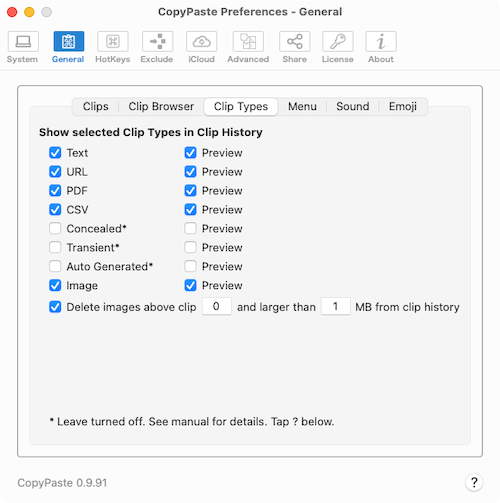
Ingabe okungenamkhawulo, amasethi weziqeshana neziqeshana kungenzeka?
Sisebenzela ukufinyelela lowo mgomo ongenamkhawulo. Ngoba, njengawe, nathi sifuna lokhu. Kodwa akuyona into ehamba phambili kubantu abaningi. Okungenani okwamanje.
Isizathu sokuthi umlando wesiqeshana unganqunyelwe yingoba inkumbulo eku-Mac inomkhawulo. I-RAM ne-SSD yizithiyo ezinkulu esifisweni somlando ongapheli, amasethi eziqeshana neziqeshana. Umkhawulo oyinhloko, ngegama, 'Inkumbulo.'
Inkinga yokuqala ikumenyu ye-CopyPaste. Impendulo yokuvula amamenyu we-CopyPaste izoba kancane futhi kancane njengoba inani leziqeshana zomlando likhula. Abasebenzisi balindele ukuthi amamenyu avuleke ngokushesha ukuze imenyu yokuvula kancane ingafuneki. Ngakho-ke imenyu ngokwayo kufanele ikhawulelwe kulokho ikhompyutha yomsebenzisi engakwazi ukukusekela.
Isixhumi esibonakalayo somsebenzisi siphinde sibe yinkinga uma uzama ukufinyelela, ngenani elifanele lesikhathi nendawo, inombolo engapheli yeziqeshana. Imenyu ingabamba izinto eziningi kuphela ngaphambi kokuthi ingalawuleki, ingasheshi futhi ikhumbule kakhulu. Ukusebenzisa isihlungi noma ukusesha kuyindlela yokufinyelela iziqeshana ezijulile emlandweni. Ukuphequlula emuva ngesikhathi kudinga amaqhinga esizindalwazi azosetshenziswa njengoba sinesikhathi.
Isixhumi esibonakalayo esifanelekile somsebenzisi (i-UI) sokufinyelela inombolo engenamkhawulo yeziqeshana kuyinselele.
Abantu abaningi bakopisha umbhalo nje (osebenzisa i-RAM encane) kanti abanye bakopisha izithombe ezingamamegabhayithi angu-20 (okusebenzisa i-RAM eningi).
I-UI yokukhawulela kokubili umbhalo nezithombe okwamanje itholakala kokuthi: Izilungiselelo:Okuthuthukisiwe:Imikhawulo
Umuntu okopisha izinqwaba zezithombe ezingamamegabhayithi angu-20+ uzofuna ukukhawulela inani leziqeshana ezinezithombe ezikhunjulwa emlandweni wesiqeshana ngoba uma kungenjalo zingadla kufikela ku-RAM yazo etholakalayo. Isilungiselelo sokukhawulela usayizi wezithombe ezivunyelwa emlandweni wesiqeshana singatholakala kokuthi Izilungiselelo:Iziqeshana:Izinhlobo zeziqeshana.

Sisebenza ngenkuthalo ebhodini lokunamathisela elingapheli kuwo wonke ama-engeli futhi njengoba isikhathi sivuma.
Yimiphi imikhawulo enambeni yeziqeshana namasethi esiqephu ku-CopyPaste?
A: Okwamanje, i-CopyPaste ingakha amasethi we-Clip angafika kwangu-250 neziqeshana ezingu-500 kusethi yesiqeshana ngasinye. Okuhlanganisa amarekhodi ayi-125000 ku-database. Ungabeki ngaphezu kwalokho okudingayo. Isilungiselelo singabuyekezwa noma nini kokuthi prefs:advanced:limitations
Nginenkinga. Ngenzeni?
0) Qiniseka ukuthi unenguqulo yakamuva.
1) Qala kabusha uhlelo lokusebenza. Izame futhi.
2) Ungasebenzisi i-CopyPaste ngesikhathi esifanayo ne-CopyPaste Pro noma elinye ithuluzi lebhodi lokunamathisela. Kunye kuphela ngesikhathi.
3) Uma i-hotkey ingasebenzi, unolunye uhlelo lokusebenza oluncintisanayo lokusebenzisa leyo hotkey. Shintsha i-hotkey kolunye uhlelo lokusebenza uma ukwazi.
4) Qaphela izinyathelo ezidala inkinga. Thatha izithombe-skrini noma i-screenvid uma lokho kuzosisiza siqonde. Sithumele i-imeyili. Uma ungasinika izinyathelo zokukhiqiza kabusha inkinga lapha singabona inkinga futhi lokho kusisiza ukuthi siyilungise.
5) Uma unokuphahlazeka usithumelele ilogi yekhonsoli.
6) Kumenyu ye-CopyPaste kukhona into yemenyu ebizwa ngokuthi, 'Thumela impendulo'. Njalo sebenzisa lokho ukuze usithumele impendulo nemininingwane, iya ku-helpdesk yethu.
Q: Lapho kwethulwa isithonjana se-CopyPaste asiveli kubha yemenyu.
A: I-Mac OS ifihla izinhlelo zokusebenza zebha yemenyu uma singekho isikhala kubha yemenyu. Lena inkinga evamile kuma-MacBooks anenotshi. Yeka zonke izinhlelo zokusebenza zebha yemenyu ukuze ukhulule indawo yebha yemenyu evundlile bese uvula i-CopyPaste.
Ngiwavimba kanjani amagama ami ayimfihlo alondolozwe ku-1Password ukuthi angaveli ku-CopyPaste.
Kunezindlela eziningana. Okokuqala, buyela emuva futhi ufunde mayelana 'Izinhlobo zebhodi lokunamathisela' ngokuthepha lapha, Izilungiselelo lapho zizovimbela izinto ukuthi zidlule kokuthi Abaphathi Bephasiwedi ziye kumlando we-Clipboard.
Ngaphezu kwalokho (ongakukhetha) lokhu kusebenza ku-1Password kanye nabanye abaphathi abakhulu bephasiwedi. Iya kokuncanyelwayo bese usetha okuthi 'Sula okuqukethwe kwebhodi lokunamathisela ngemva kwamasekhondi angu-x'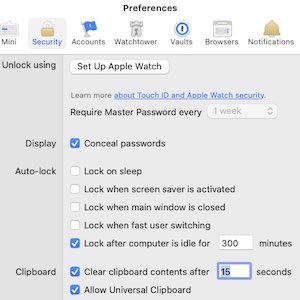
Kungani abanye okhiye bemiyalo noma okhiye be-hotkey beyinkinga?
A: Kungenzeka ukuthi usebenzisa lawo ma-hotkey asevele aku-Mac OS. Sincoma ukuthi uguqule lezo kodwa uma ungakwazi I-CopyPaste inephaneli ye-pref lokho kuvumela ukushintsha ezinye. Imiyalo engukhiye iyasebenza ngaphandle kokuthi ivinjwe ngenye into. Sazise uma unenkinga ngomyalo.
Emavikini akho okuqala angu-2 kungcono ukunamathela kuzilungiselelo ezizenzakalelayo uma ukwazi. Izogwema izinkinga futhi yenze ukufunda uhlelo lokusebenza kube lula kakhulu. Uma olunye uhlelo lokusebenza lisebenzisa izilungiselelo zokhiye wokulawula ezisetshenziswa yi-CopyPaste kungcono ukushintsha olunye uhlelo lokusebenza. Okungenani okwamanje.
Ingabe ukungqubuzana kungenzeka nezinye izinhlelo zokusebenza zebhodi lokunamathisela?
A: Kuyenzeka, ngakho-ke, kungcono ukusebenzisa i-CopyPaste okwamanje. Uma une-CopyPaste Pro endala, kuyasebenza okufanayo, yiba neyodwa kuphela esebenza ngesikhathi futhi uyiyeke uma usebenzisa enye.
Ngizihambisa kanjani iziqeshana kusethi yesiqeshana?w
A: Kunezindlela ezi-3 zokwenza lokho.
1. Bambela phansi ukulawula bese ubamba igundane phezu kwesiqeshana ofuna ukusihambisa bese uthola imenyu yokudonsela phansi 'Isenzo'. Khetha, 'Hambisa isiqeshana uye...' ukuze uzihambise kusethi yesiqeshana ehlukile.
2. Vula amafasitela Omphathi Weziqeshana. Bese uhudula iziqeshana kwenye isethi yesiqeshana. Thepha bese ubamba isiqeshana esisemlandweni bese uhudulela kusethi yesiqeshana ehlukile.
3. Vula amawindi Omphathi Weziqeshana ezi-2. Bese uhudula iziqeshana kusiqeshana esisodwa esisethwe efasiteleni elilodwa 'lomphathi wesiqeshana' uye kwesinye isiqeshana esisethwe kwelinye iwindi.
Ngizingenisa kanjani iziqeshana zami ezindala kanye nezingobo zomlando zisuka ku-CopyPaste Pro zakudala ziye ku-CopyPaste entsha?
A: Hamba lapha.
Ngizigcina/ngigcina kanjani isipele iziqeshana zami namasethi eziqeshana nezilungiselelo?
A: Hamba lapha.
Ingabe ngidinga ukususa i-CopyPaste Pro endala ukuze ngisebenzise le beta?
A: Kugcine nxazonke njengoba ushintsha. Sebenzisa kuphela uhlelo lokusebenza olulodwa ngesikhathi bese uyeke olunye.
Ingabe i-CopyPaste yakhelwe ku-CopyPaste Pro endala manje?
A: I-CopyPaste Pro endala yabhalwa ngolimi oludala lwe-Apple Object-C. I-CopyPaste entsha idalwe nge-Swift okuwulimi lwakamuva lwe-Apple. I-CopyPaste ibhalwa kabusha kusetshenziswa ikhodi entsha ngokuphelele kusetshenziswa ama-API akamuva e-Apple ukuze kuphinde kwakhiwe imibono eminingi ku-CopyPaste Pro endala kanye nemibono nezici eziningi ebesihlale sifuna ukuzisebenzisa ukuze kuyiswe i-CopyPaste ezingeni elisha. Inethiwekhi ibingabalulekile ku-CopyPaste Pro yakudala. Okusha kusebenzisa inethiwekhi kanye ne-iCloud kanye nokuxhumana namanye amadivayisi afana nama-iPhones, i-iPad namanye ama-Mac. Lokhu bekuyinselele kakhulu kunanoma yini esike sayenza ngaphambili kodwa sithemba ukuthi kungeza isici esisha ekusebenziseni kwe-CopyPaste.
Ingabe i-CopyPaste entsha isiqediwe?
Hhayi ngisho eduze! Yingane nje. Kodwa noma kunjalo iwusizo ngempela futhi abaningi sebeshintshele kuyo kakade. Kungakho sithemba ukuthi uzohlola futhi mhlawumbe uthenge, noma ingakabi inguqulo 1.0. Ukwesekwa kuyadingeka ukuze kuqhutshekwe nentuthuko. I-CopyPaste endala yathuthukiswa ngokuqinile iminyaka eyishumi kwase kuhamba kancane ngo-dec olandelayo. Leso bekuyisikhathi esimnandi kini nonke nakithi. Kuzoba njalo, kodwa sithemba kangcono nakakhulu.
Kunenani elikhulu ledizayini kanye nokufakwa kwekhodi okudingekayo ukuze sifeze amaphupho ethu engqalasizinda yebhodi lokunamathisela ene-ui yesisebenzi nezici ezintsha. MNINGI umsebenzi oyinselele wokuqalisa zonke izinto esifuna ukuzenza. Isibonelo ikhodi engu-1 ingasebenza isikhathi esigcwele entweni yemenyu ye-oc, ikhodi engu-1 ingasebenza ngokugcwele ithuthukisa into ye-emoji kokuthi Copypaste, amakhodi angu-2 angasebenza kalula isikhathi esigcwele ekuhlanganisweni kwe-iCloud ku-Mac ne-iOS, singasebenzisa kalula umklami ongu-1 we-ui. isikhathi esigcwele, izici zebhodi lokunamathisela nezenzo zingamunca kalula amathalenta amakhodi angu-3 e-Mac ne-iOS. Asinandawo eduze kwalolo hlobo lwezinsiza. Ngakho-ke, intuthuko ingaqhubeka kalula iminyaka. Thenga uhlelo lokusebenza futhi lokho kusekela imizuzu engu-20 yesikhathi samakhodi. Uma ufuna ukusheshisa kusukela ekuthatheni iminyaka kuya ekuthatheni izinyanga bese uthenga amakhophi engeziwe we-CopyPaste futhi uwanikeze njengezipho nokuthi konke kungena kuhlelo lokusebenza futhi kusheshise ukubhala amakhodi.
Ngingakwazi ukuthenga ilayisense manje?
A: Yebo, ungakwazi. Okokuqala ngena uma une-akhawunti. Bese usebenzisa lesi sixhumanisi ukuze ufake ikhophi eyodwa enqoleni yakho, elungele ukuphuma.
https://plumamazing.com/product-category/mac/?add-to-cart=101091
Konke okuthengwayo kubalulekile futhi yonke iminikelo iyaziswa kodwa ingcono kunalokho, ngoba, ibuyela kithi sonke njengohlelo lokusebenza olungcono oluthuthukisa ubuhlakani bethu nokukhiqiza.
Sekuyiminyaka abasebenzisi be-CopyPaste Pro babenambitha amandla amangalisayo webhodi lokunamathisela elingaphezu kwelilodwa. Kusekuningi okusazovunjululwa nokuvundululwa. Manje yisikhathi. Siliqonda kangcono kakhulu ibhodi lokunamathisela manje futhi i-Apple isinikeze la mathuluzi ayisisekelo amangalisayo esingakha ngawo. Ibhodi lokunamathisela limaphakathi njengehabhu kukho konke esikwenzayo ku-Mac. Le nguqulo ye-CopyPaste iwumsebenzi oqhubekayo OMKHULU wokuveza amandla amakhulu angasetshenzisiwe. Siyabonga ngokusekela kwakho.
Uma unempendulo mayelana ne-CopyPaste phendula ngokusebenzisa izinhlelo zokusebenza, 'Thumela impendulo' CopyNamathisela into yemenyu, ukuze ungazise. Yonke impendulo yamukelekile, iziphazamisi, imibono, amaphutha esipelingi, imibuzo, njll.
Isithombe-skrini ebhodini lokunamathisela
Ungakwazi ukuthwebula sonke isikrini, iwindi, noma ingxenye yesikrini ebhodini lokunamathisela ngokungeza ukhiye wokulawula emiyalweni yesithombe-skrini njengoba kubonakala ngezansi.
Action | Isinqamuleli | ||||||||||
|---|---|---|---|---|---|---|---|---|---|---|---|
Capture isikrini sonke | Cindezela okuthi Control-Shift-Command-3. | ||||||||||
Capture ingxenye yesikrini | Cindezela u-Shift-Command-4, izinwele eziphambanayo ziyavela, khulula zonke izihluthulelo. Hambisa i-crosshair pointer lapho ufuna ukuqala khona isithombe-skrini. Cindezela ukhiye wokulawula ukuze ubeke isithombe-skrini ebhodini lokunamathisela. Cindezela inkinobho yegundane noma ye-trackpad, hudula endaweni ofuna ukuyithwebula, bese ukhulula inkinobho yegundane noma ye-trackpad. | ||||||||||
Thatha iwindi noma ibha yemenyu | Cindezela u-Shift-Command-4, bese ucindezela ibha Yesikhala. Cindezela ukhiye wokulawula ukuze ubeke isithombe-skrini ebhodini lokunamathisela. Hambisa isikhombi sekhamera phezu kwewindi noma ibha yemenyu ukuze uyigqamise, bese uchofoza. | ||||||||||
Thatha imenyu nezinto zemenyu | Vula imenyu, cindezela I-Shift-Command-4, bese uhudula isikhombi phezu kwezinto zemenyu ofuna ukuzithwebula. Cindezela ukhiye wokulawula ukuze ubeke isithombe-skrini ebhodini lokunamathisela. Khipha inkinobho yegundane. | ||||||||||
Vula isithombe-skrini | Cindezela u-Shift-Command 5. Imininingwane ngezansi. | ||||||||||
Thwebula Ibha Yokuthinta | Cindezela u-Shift-Command-6. | ||||||||||
Isithombe-skrini noma Ividiyo ukuze Ifayela
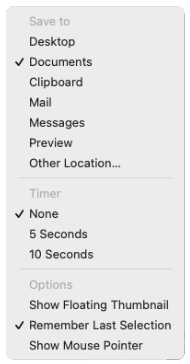
- Cindezela okuthi Shift-Command 5 bese uyeke. Iphalethi (ngezansi) ivela ngezansi kwesokunxele sesikrini sakho. Izithonjana ezisohlangothini lwesobunxele lwephalethi engezansi ezezithombe-skrini kanye nohlangothi lwesokudla lwevidiyo.
- Amafayela esithombe-skrini ngokuzenzakalela alondolozwa kudeskithophu yakho anegama elithi ”Screen Shot [date] at [time].png.”
- Vala noma khansela Izithombe-skrini ngokuthepha isithonjana sika-x ohlangothini lwesobunxele lwephalethi.
- Khetha 'Izinketho v' (bona isithombe-skrini ngezansi), ukuze ubonise imenyu yokudonsela phansi (isithombe-skrini kwesokudla). Izinketho ziyahlukahluka kuye ngokuthi uthatha isithombe-skrini noma ukurekhoda kwesikrini. Isibonelo, ungakhetha ukusetha ukubambezeleka okunesikhathi noma ubonise isikhombi segundane noma ukuchofoza, futhi ucacise ukuthi uzogcina kuphi ifayela.
- Bonisa Isithonjana Esintantayol inketho ikusiza ukuthi usebenze kalula ngokudubula okuqediwe noma ukurekhoda—intanta ekhoneni elingezansi kwesokudla kwesikrini imizuzwana embalwa ukuze ube nesikhathi sokuyihudulela embhalweni, ukuyimaka, noma ukwabelana ngayo ngaphambi kokuthi igcinwe. endaweni oyicacisile.
- Khumbula Ukukhetha Kokugcina iwusizo kakhulu. Ithi ufuna ukwenza ividiyo elingana ncamashi nosayizi ngamaphikseli endaweni ethile esikrinini. Ukukhetha leyo ndawo ngaso sonke isikhathi kungaba yisicefe ngendlela emangalisayo. Khumbula ukuthi ukukhetha kokugcina kwenza lokho kanye, ukukhetha kuyafana nokugcina. Ukwenza kube lula ngendlela emangalisayo ukwenza ukulandelana kwamavidiyo esikrini afanayo.
- Bonisa Isikhombi Segundane ikhombisa ikhesa yegundane ezithombeni-skrini nakumavidiyo-skrini.

- Vala noma khansela Izithombe-skrini ngokuthepha isithonjana sika-x kwesokunxele sephalethi bese ukhiye we-Esc ukhansela okukhethiwe.
Intengo YekhophiNamathisela
Inguqulo yesitolo sohlelo lokusebenza lwe-Mac ayitholakali okwamanje.
Lesi sithombe asiqediwe okwamanje.
CopyNamathisela
Zama ngaphambi kokuthenga- Isiqeshana Umlando
- Isiphequluli Sesiqeshana
- Izindlela Eziningi Zokukopisha
- Izindlela Eziningi Zokunamathisela
- Izenzo zokunamathisela
CopyNamathisela
Thenga kuPlum Amazing Store- Konke kunguqulo yamahhala
- Londoloza zonke iziqeshana namasethi eziqeshana
- Amasevisi Wefu
- Ukusekelwa Kwezobuchwepheshe Okusheshayo
- Sekela ukuvela kwe-CopyPaste
CopyNamathisela
Bhalisa ku-Mac App Store- Isethi efanayo yezici njengenguqulo ye-Plum Amazing Store engu-$30. <---- Kubonakala kwesokunxele.
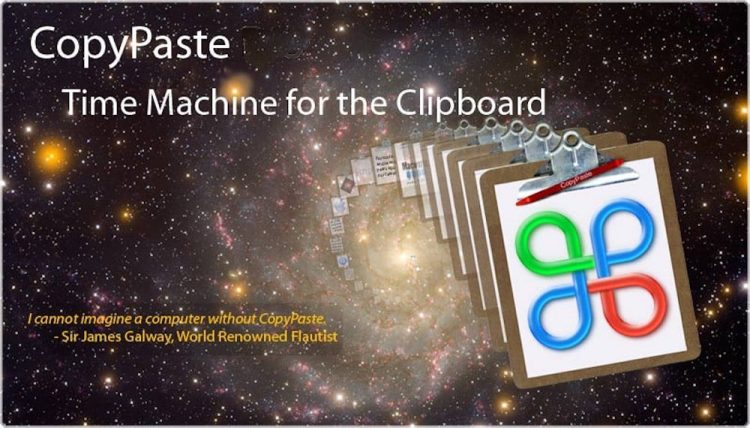

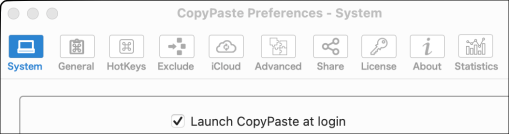







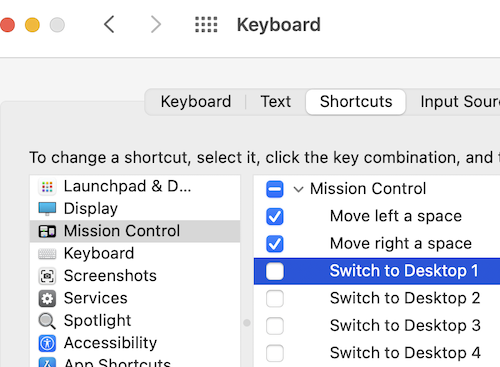
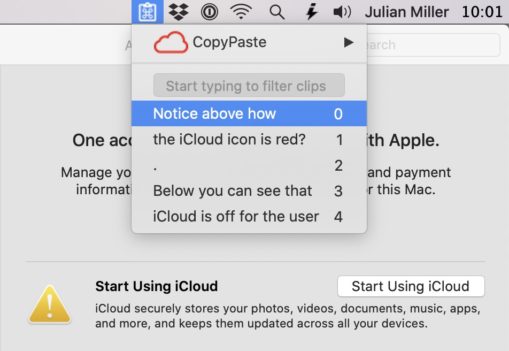
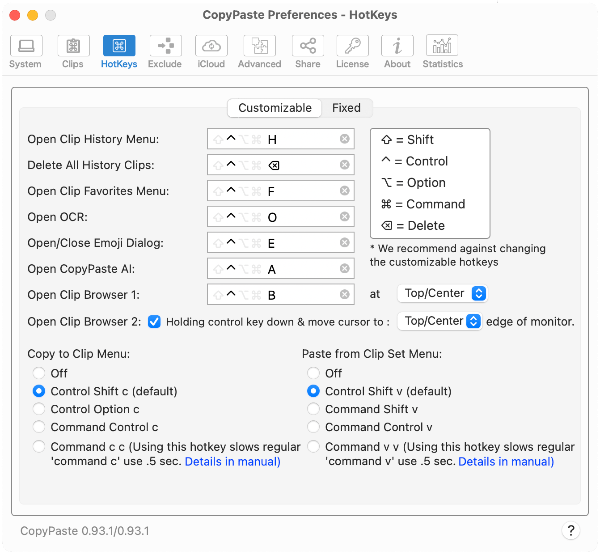

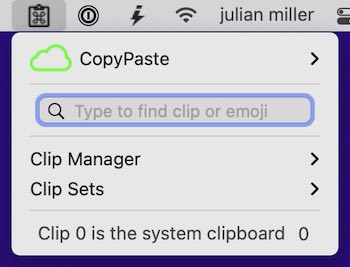
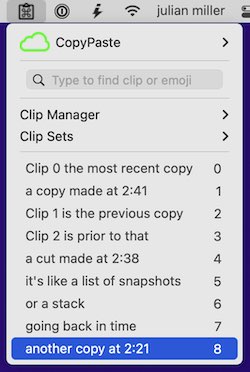
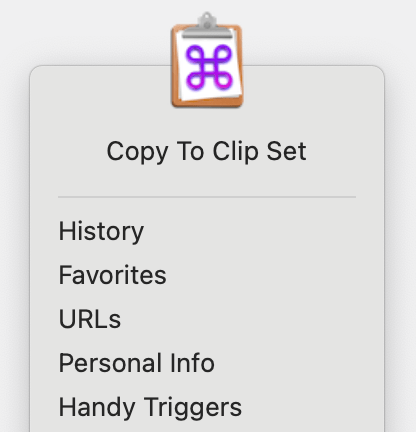 Kopisha Kusethi Yesiqeshana
Kopisha Kusethi Yesiqeshana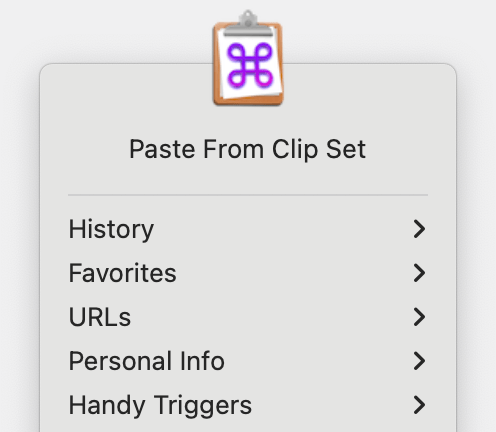 Namathisela Kusethi Yesiqeshana
Namathisela Kusethi Yesiqeshana